La integración de la centralita virtual gratuita de Zadarma con Make funciona sin módulos adicionales garantizando la máxima calidad y fiabilidad.
La integración Zadarma - Make es completamente gratuita.
Funciones de la integración
Triggers: Notificaciones Webhook Zadarma
- Watch call started
- Watch call answer
- Watch call end
- Watch missed call
- Watch outgoing call started
- Watch outgoing call answer
- Watch outgoing call ended
- Watch outgoing call missed
- Watch incomming sms
- Watch incomming Facebook message
Las acciones que realiza la aplicación Zadarma de forma automática al activarse el trigger de sistemas externos
- Create Callback
- Create SMS
- Create Customer
- Create Customer feed
- Create Lead
- Create Event
- Get customer id by phone
- Get customer id list by phone
- Get lead id by phone
- Get lead id list by phone
- Receive Facebook message
- Update Customer
- Update Event
- Update Lead
Ejemplos de uso
1. Uso con notificaciones Webhook Zadarma ▾
Trigger - webhook Watch missed call (notificación de llamada perdida), acción - guarda la información de la llamada en la hoja de cálculo de Google Sheets.
En el área personal de Zadarma, en el apartado Configuración - Integraciones y API selecciona Make y pulsa Activar. Pulsa "Ir a ajustes" e inicia sesión en Make.
En el apartado Scenarios pulsa el botón Create a new scenario y selecciona la aplicación Zadarma.
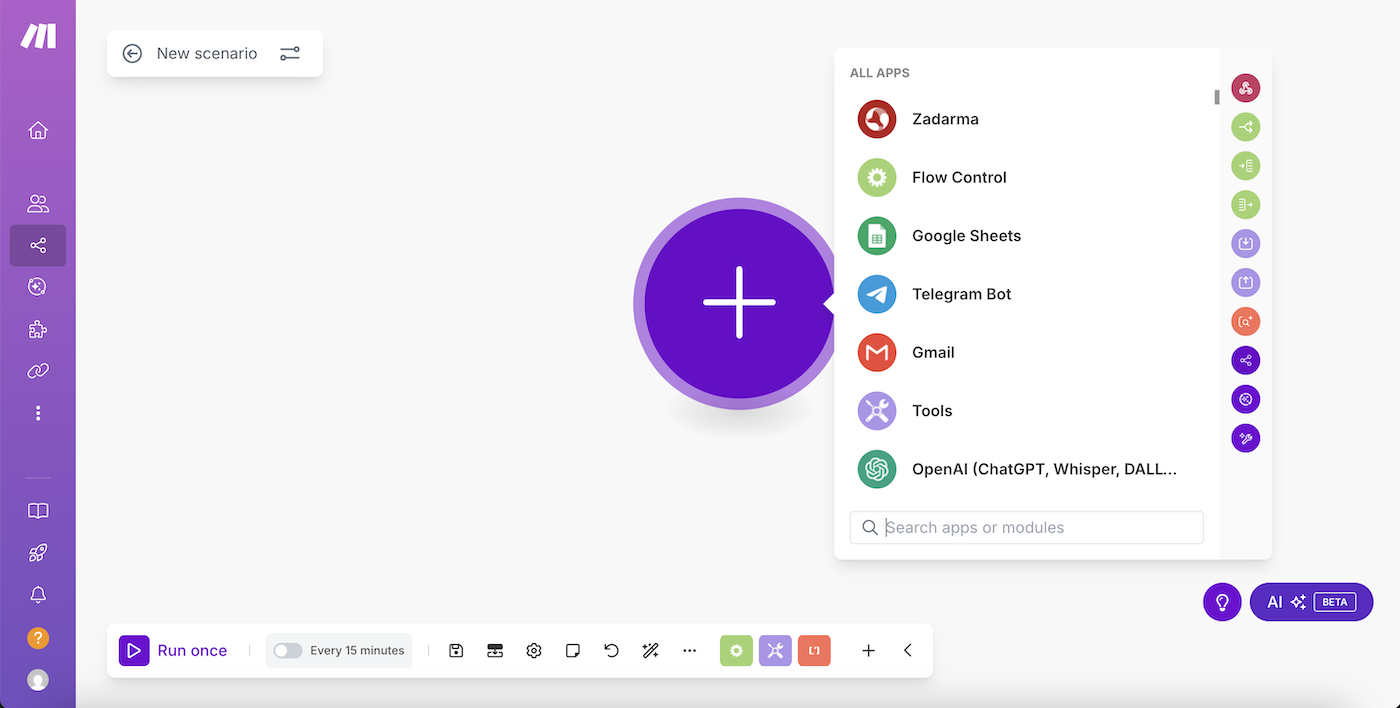
En el listado de triggers selecciona el apropiado, por ejemplo Watch missed call.
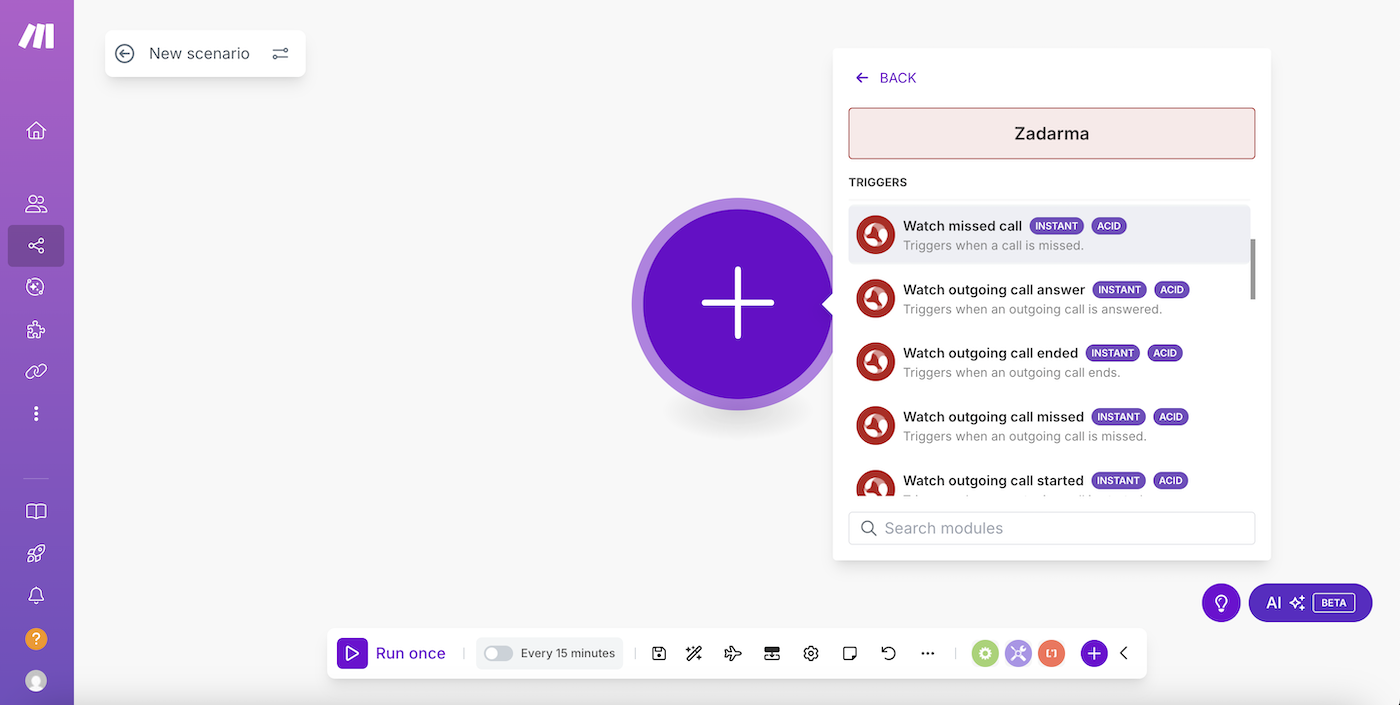
A continuación pulsa Create webhook.
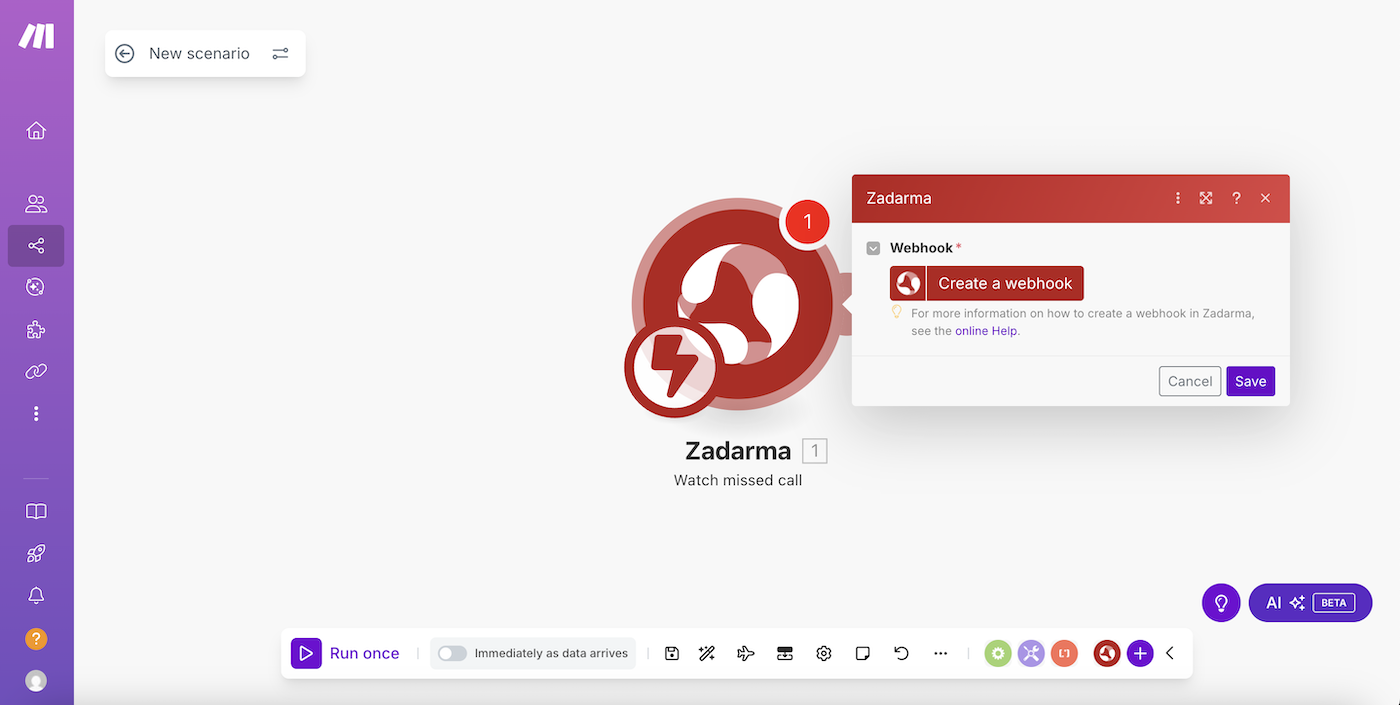
En la siguiente ventana pulsa Create a connection.
A continuación se debe insertar el Token API para la autorización. El Token API se encuentra en el área personal de Zadarma en el apartado Configuración - Integraciones y API al seleccionar Make.

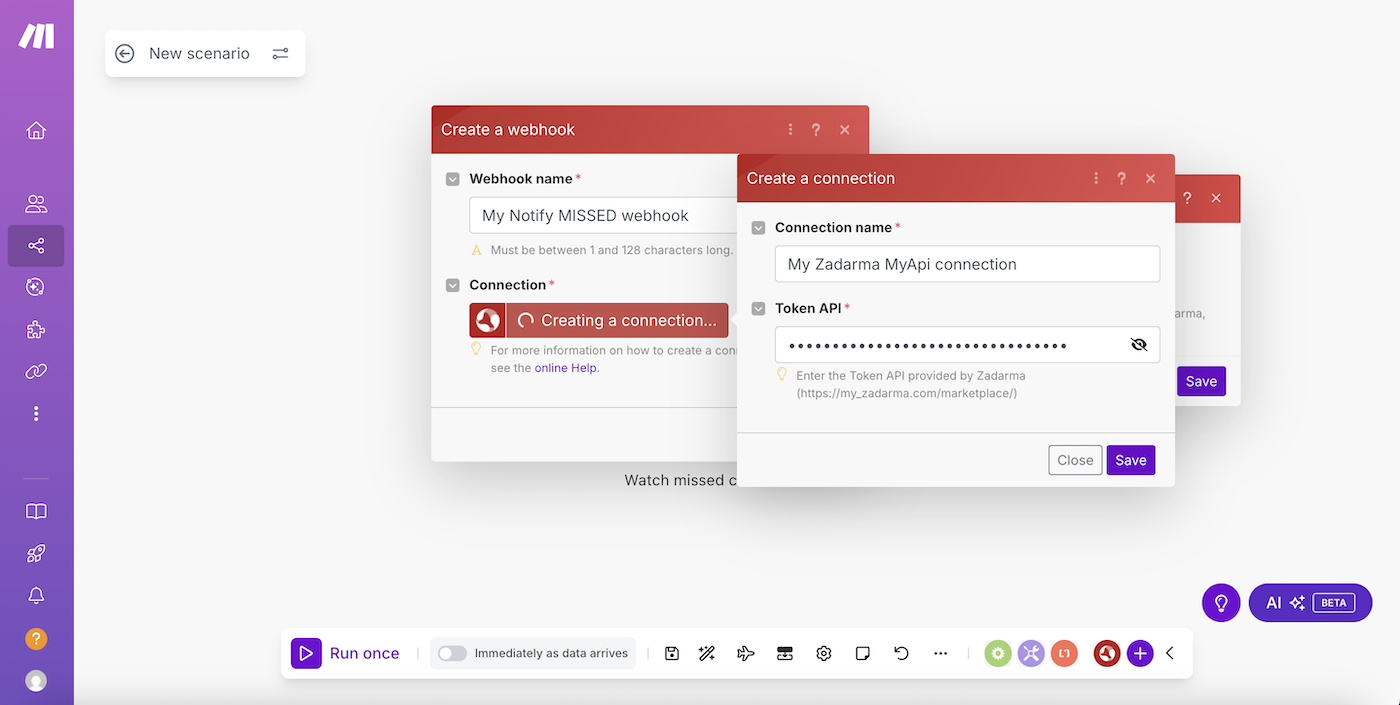
Pulsa Save en cada una de las 3 ventas en Make.
Ahora se requiere seleccionar la aplicación que realizará las acciones, en nuestro ejemplo será Google Sheets con la acción Add a row.
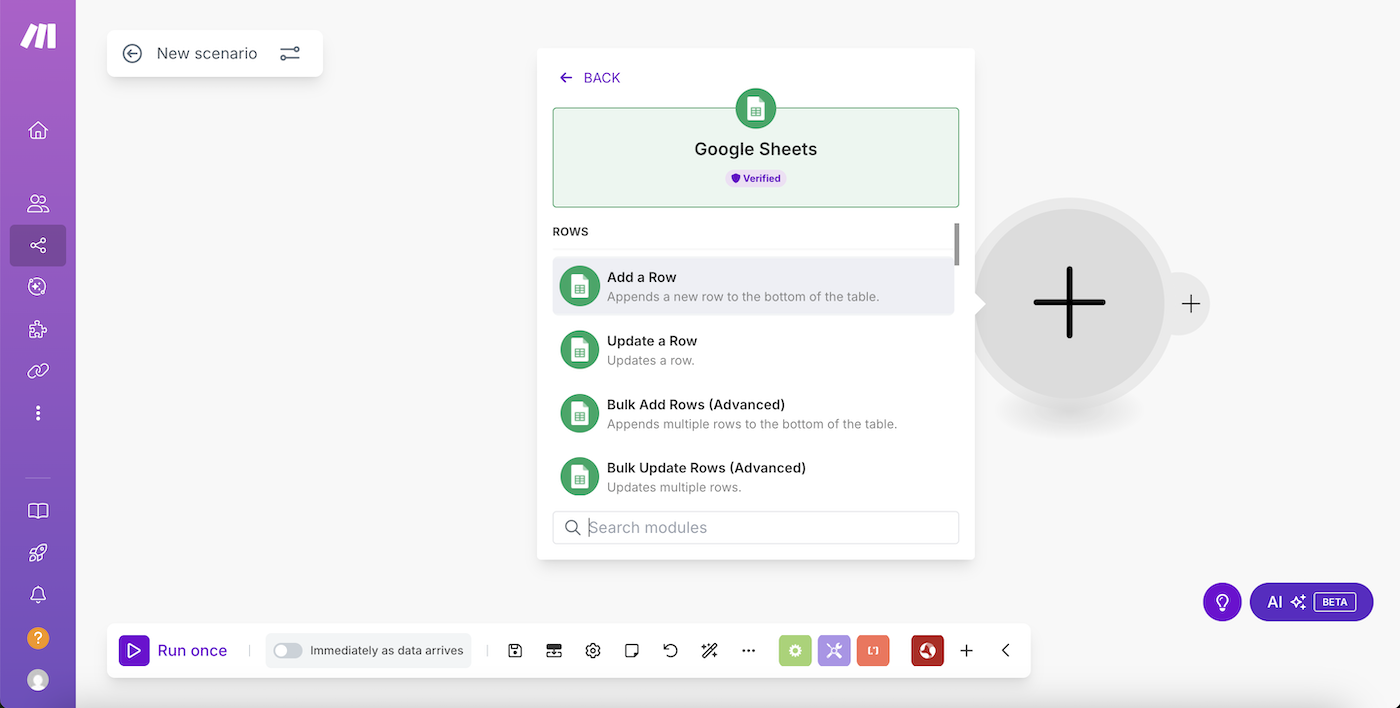
Pulsa Create a connection y después Sign in with Google para la autenticación.
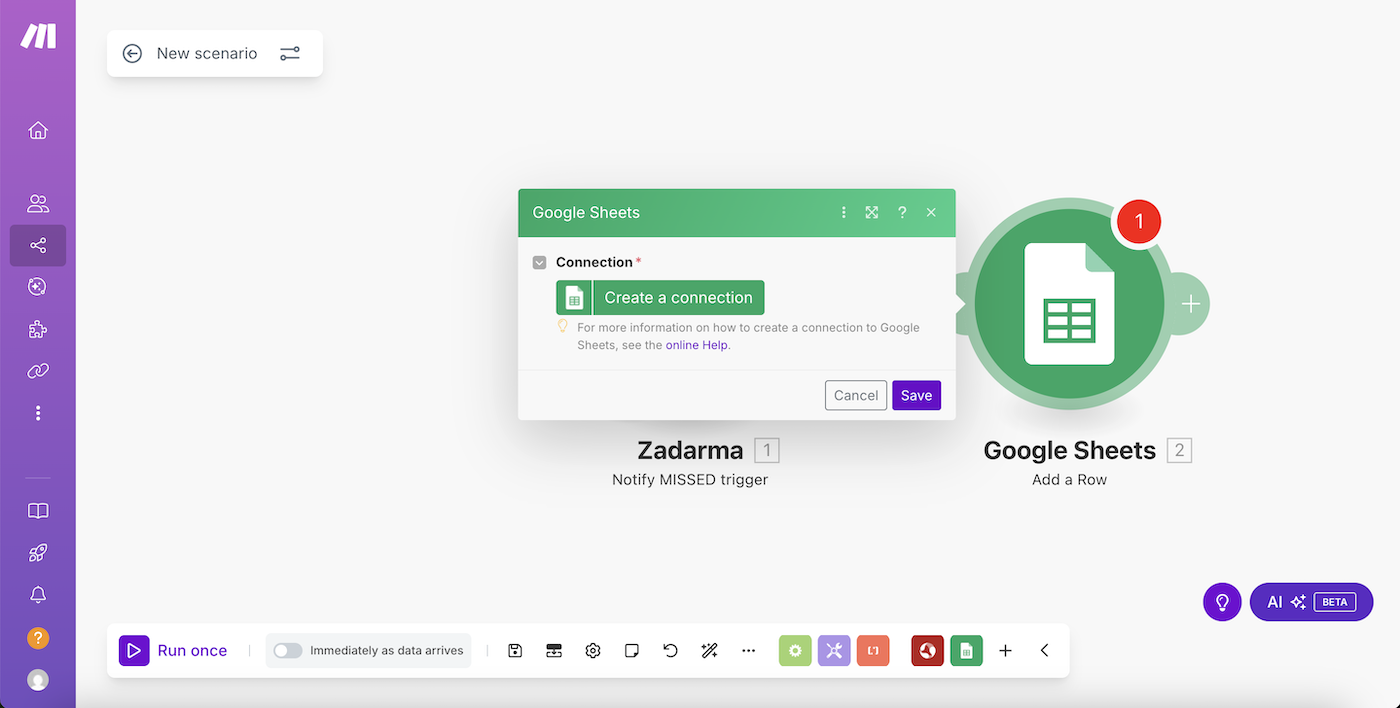
En la siguiente ventana selecciona tu archivo en Google Sheets, después los parámetros de la llamada Watch missed call que serán guardados en la columna correspondiente del documento Google Sheets, pulsa Save y lanza el escenario creado.
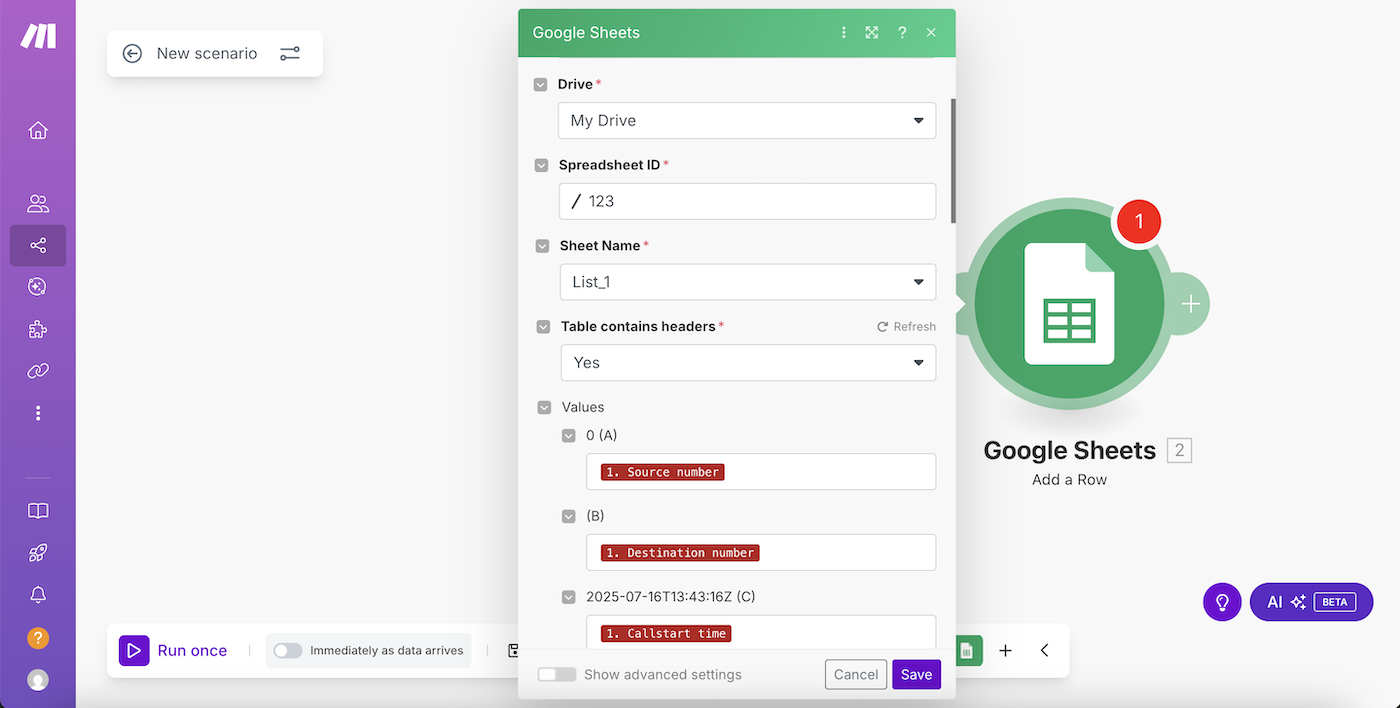
La configuración del escenario ha finalizado, ahora al obtener Watch missed call la información sobre la llamada será transferida Google Sheets.
2. Creación del lead en Teamsale CRM▾
Trigger - Relleno del formulario en Google Forms, acción - creación del lead en Teamsale CRM.
En el área personal de Zadarma en el apartado Configuración - Integraciones y API selecciona Make y pulsa el botón Activar. Pulsa "Ir a ajustes" e inicia sesión en Make.
En el apartado Scenarios pulsa el botón Create a new scenario y selecciona la aplicación Google Forms.
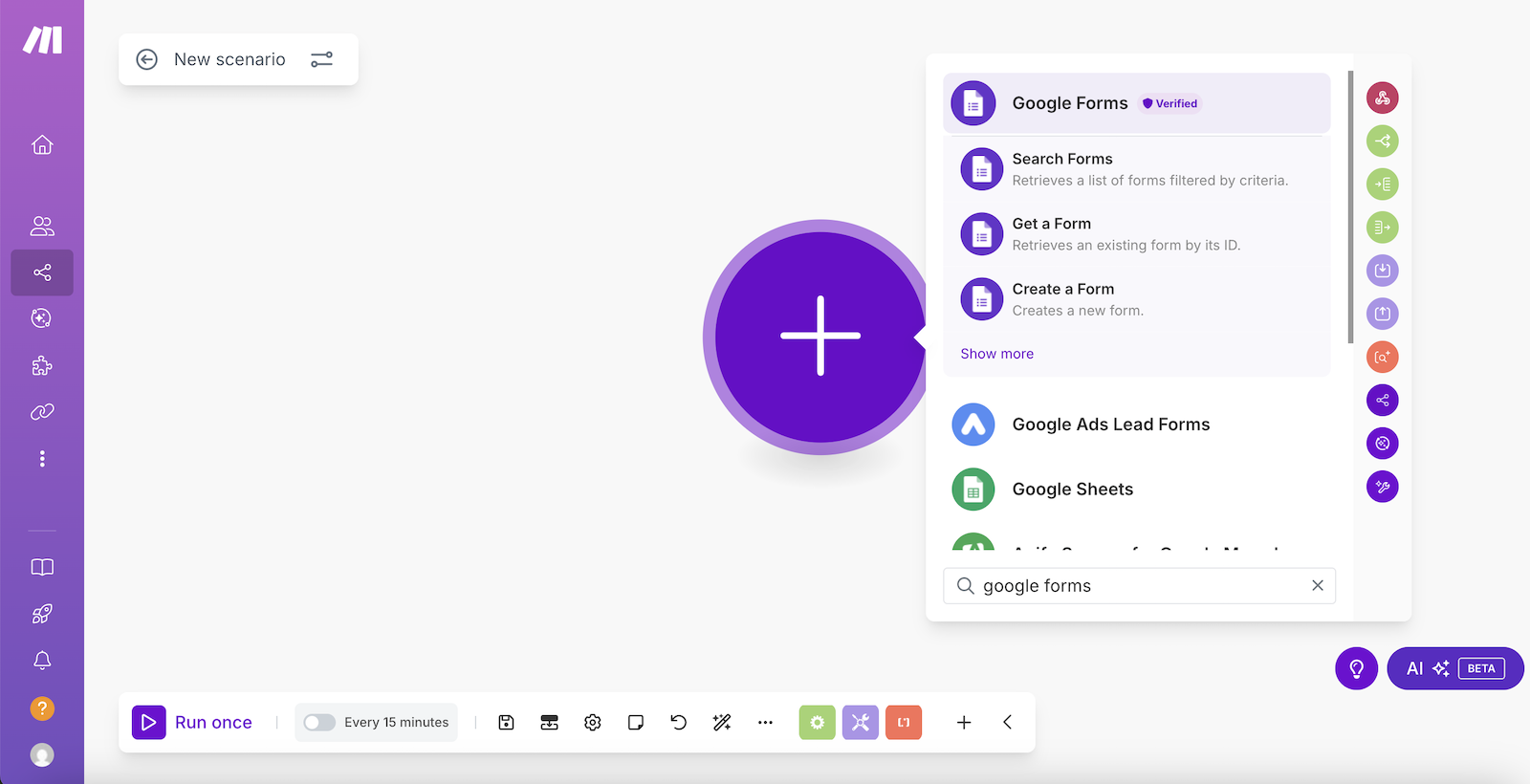
Después selecciona Watch Responses.
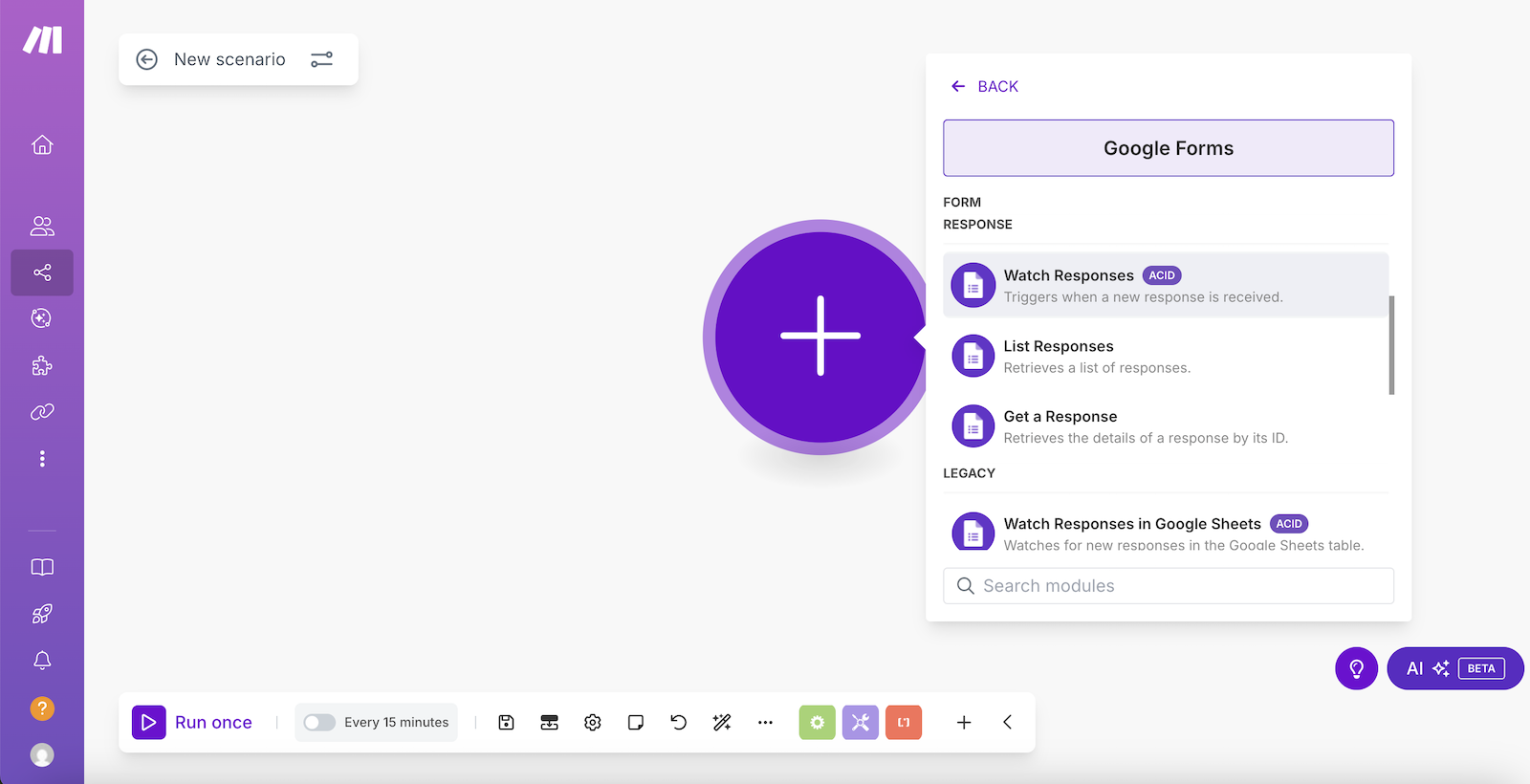
Pulsa Create a connection y después Sign in with Google para la autenticación.
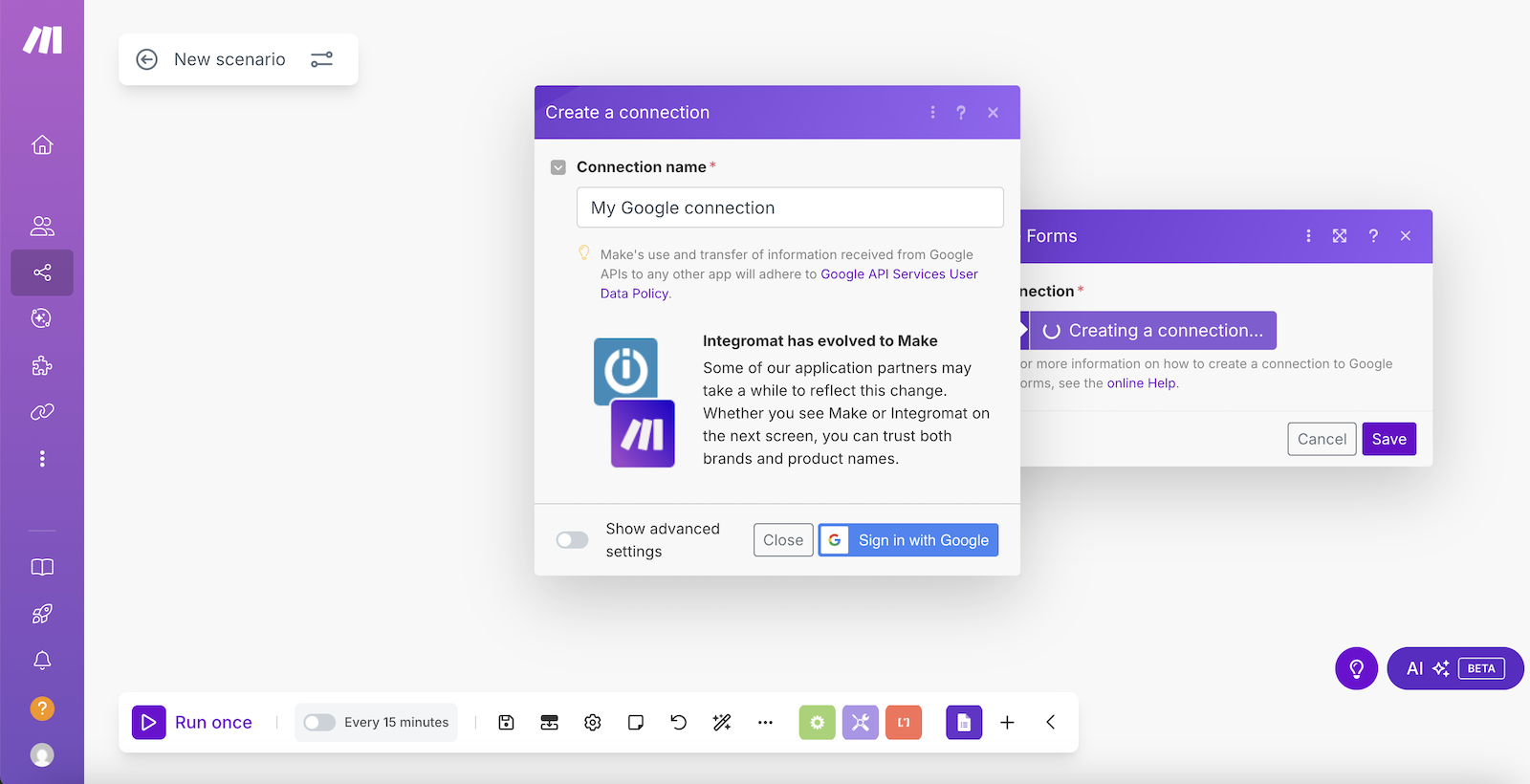
En la siguiente ventana en el parámetro Form ID inserta el identificador de tu formulario, con la ayuda de búsqueda por nombre del formulario se puede encontrar el identificador, pulsa Save.
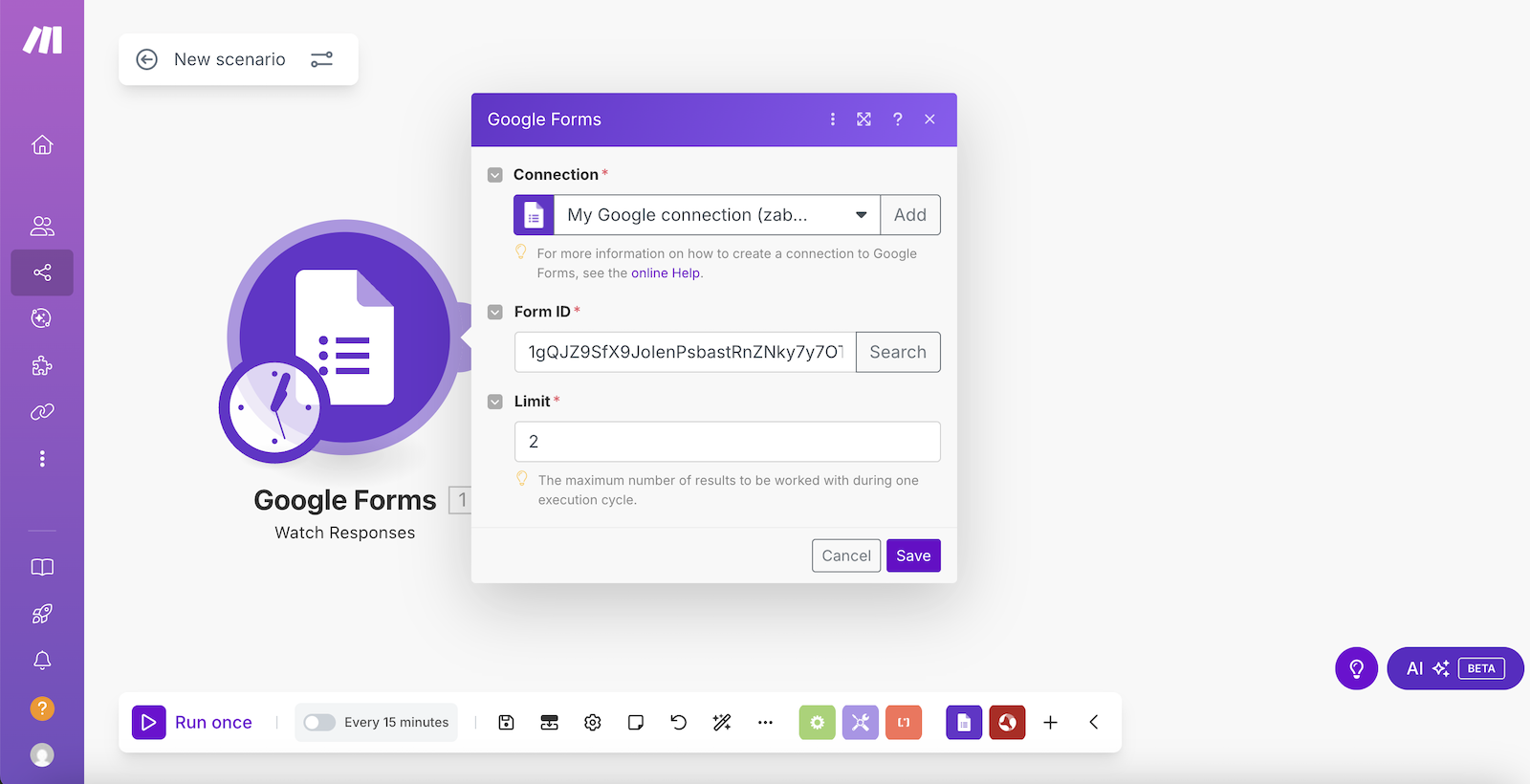
Después, en el campo "Choose where to start" selecciona "From now on" y pulsa Save.
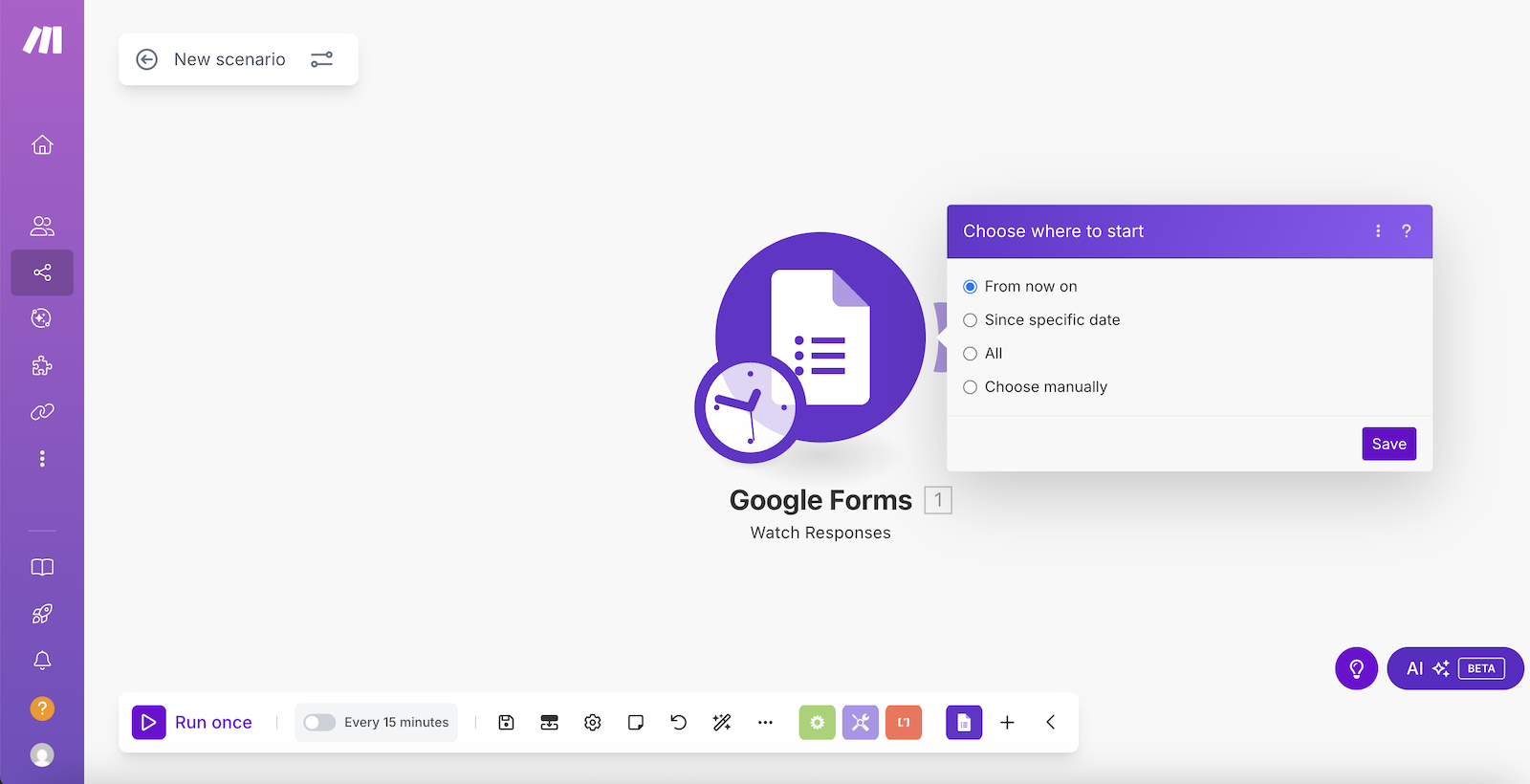
Agrega el siguiente módulo - aplicación Zadarma que realizará la acción al crear el lead.
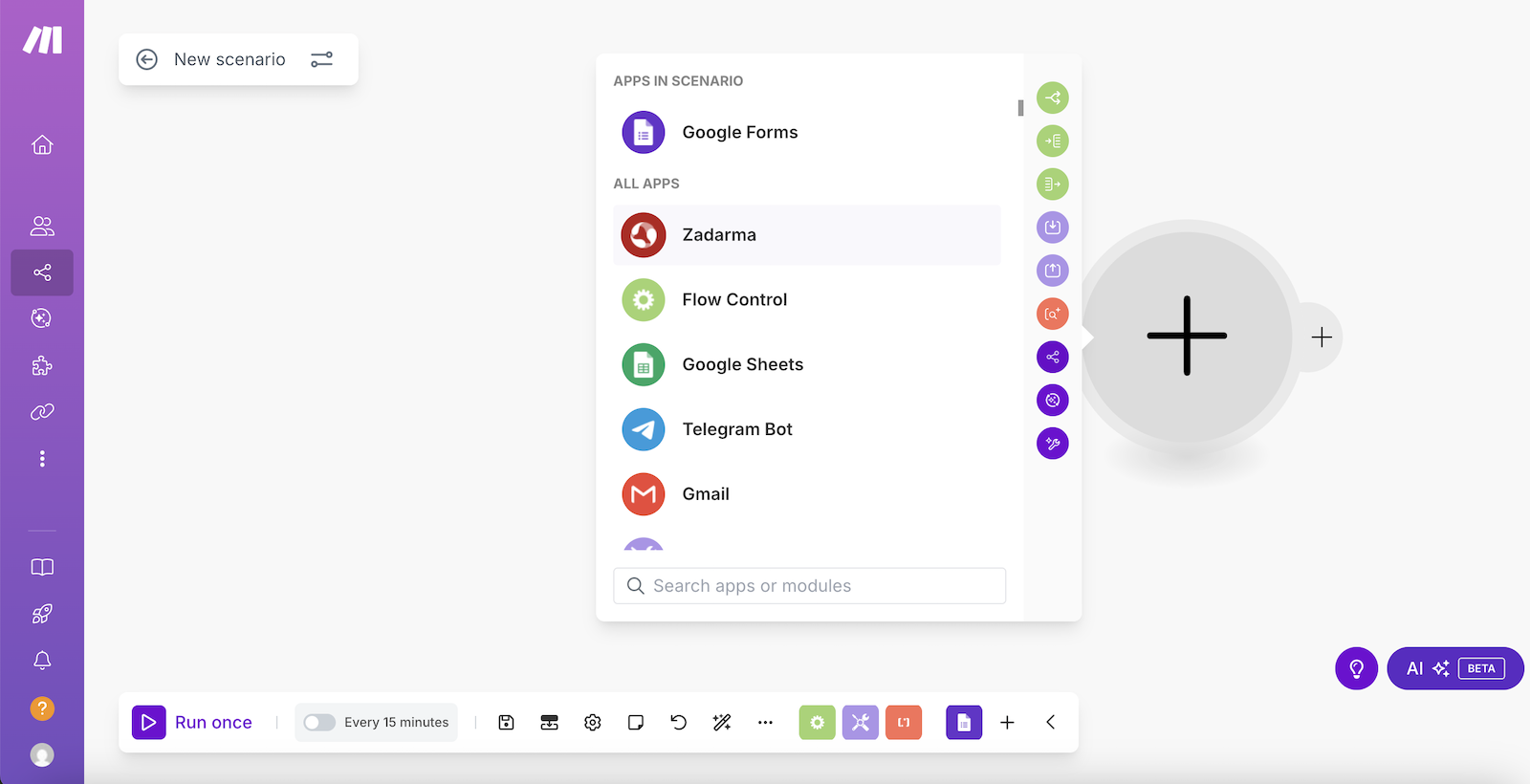
Selecciona Actions - Create lead.
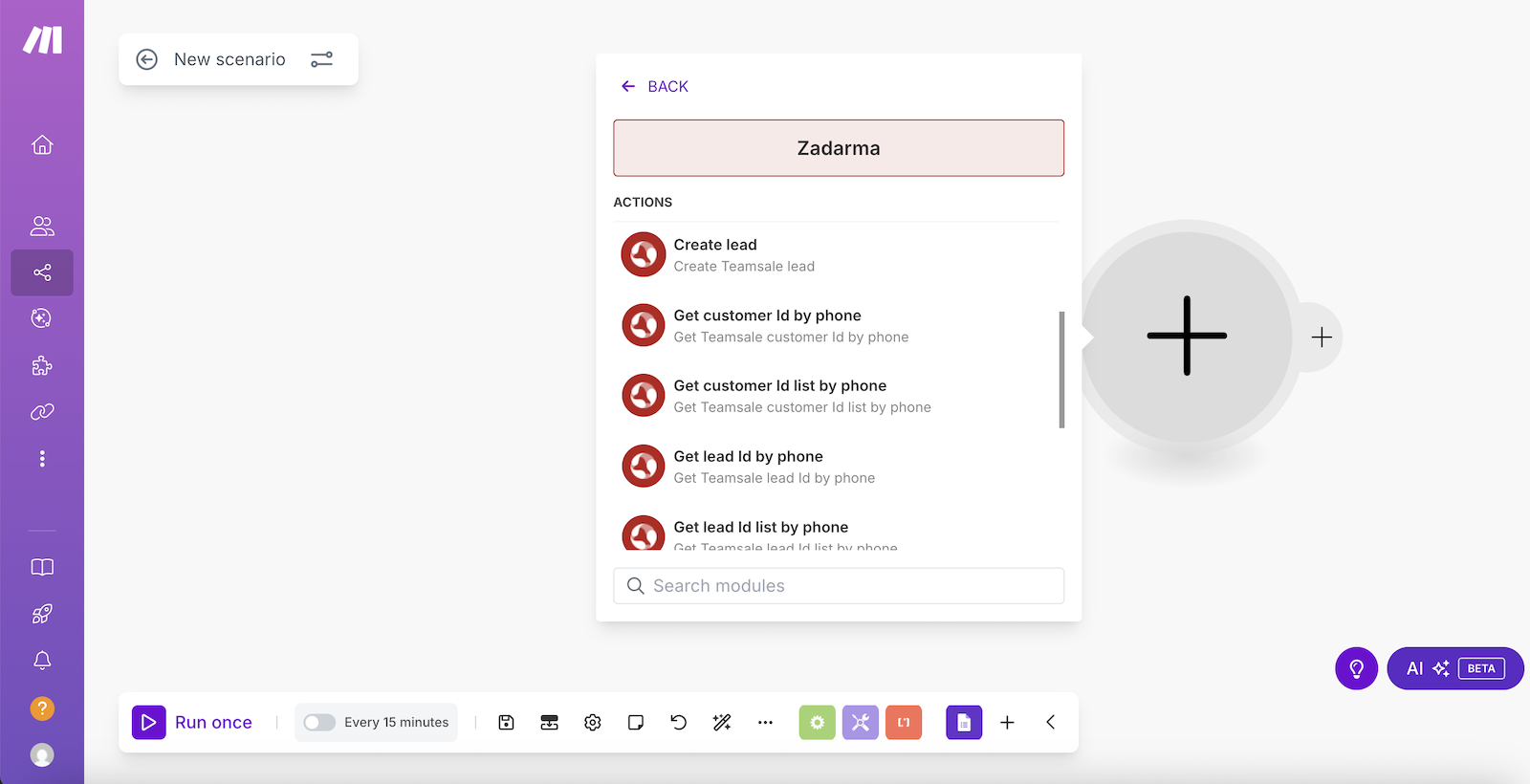
En la siguiente ventana pulsa Create a connection.
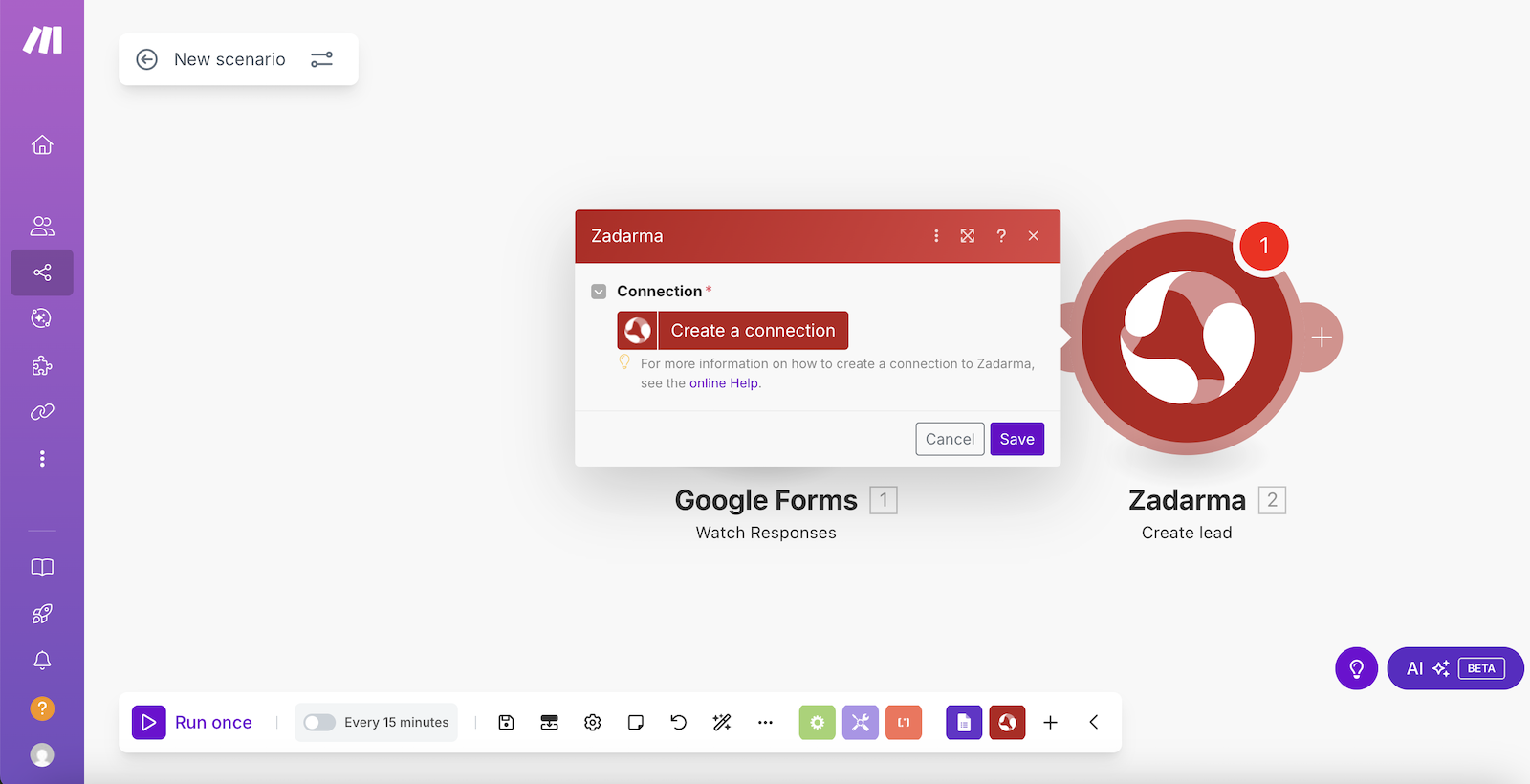
Después se debe insertar el Token API para la autorización, Token API se encuentra en el área personal de Zadarma en el apartado Configuración - Integraciones y API al seleccionar Make.

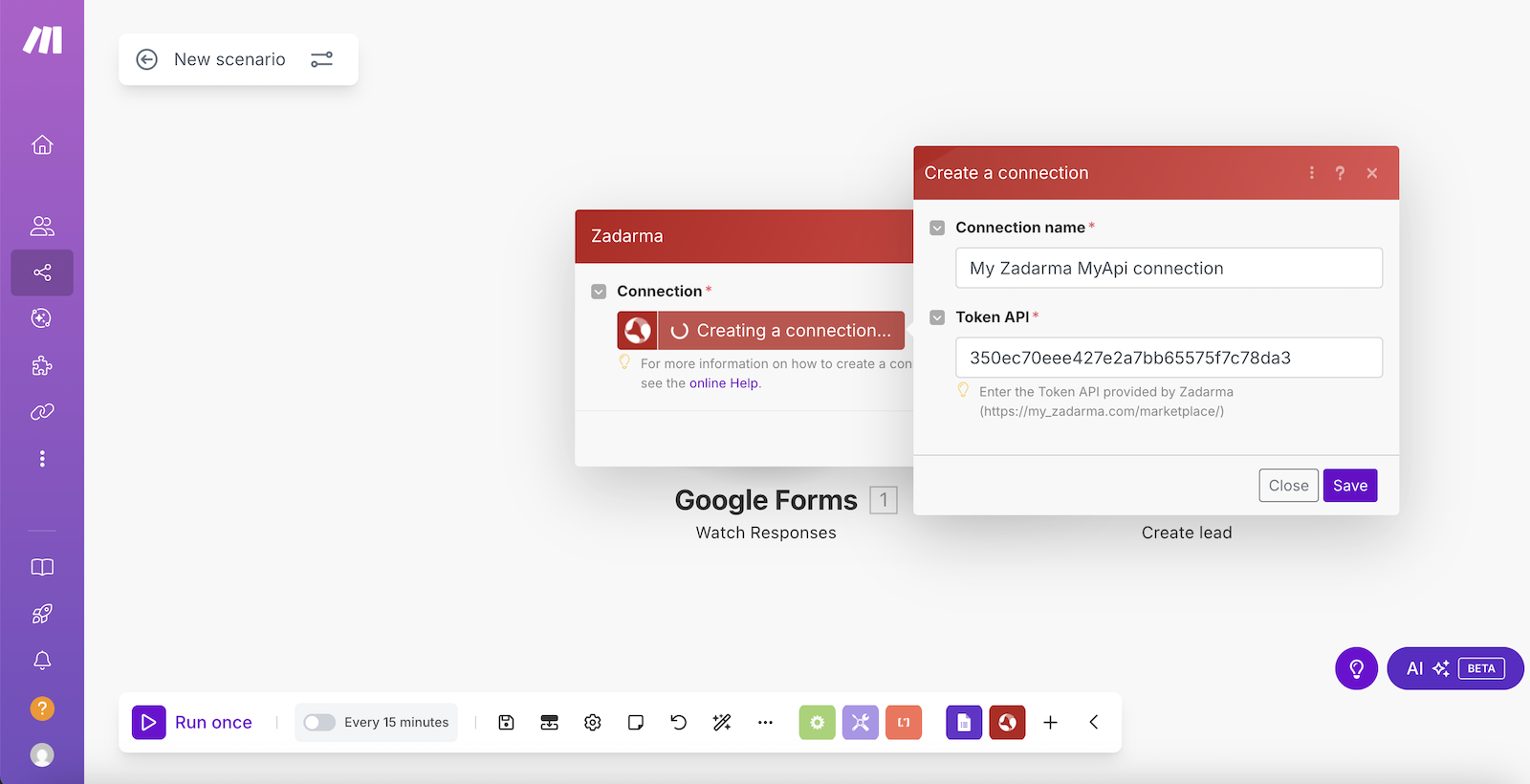
Pulsa Save para guardar los ajustes.
En la siguiente ventana selecciona qué parámetros del formulario Google rellenado deben transferirse al lead Teamsale CRM, pulsa Save y lanza el escenario creado.
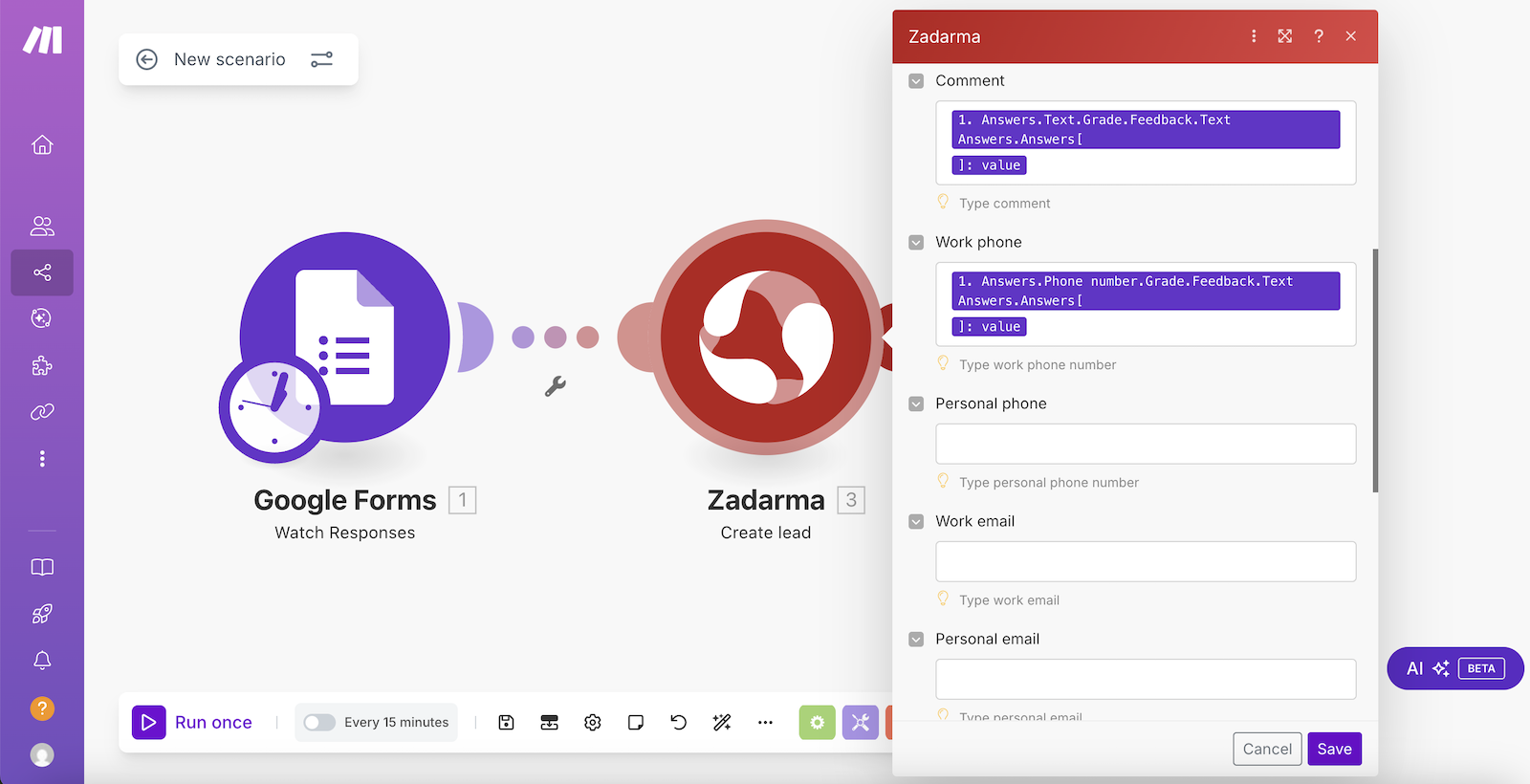
La configuración del escenario ha finalizado. Ahora al rellenar tu formulario de Google será creado el lead en Teamsale CRM.
3. Envío de SMS desde Make ▾
Trigger - Relleno del formulario Google Forms, acción Create SMS para el envío de SMS.
En el área personal de Zadarma en el apartado Configuración - Integraciones y API selecciona Make y pulsa el botón Activar. Después pulsa "Ir a ajustes" e inicia sesión en Make.
En el apartado Scenarios pulsa el botón Create a new scenario y selecciona la aplicación Google Forms.
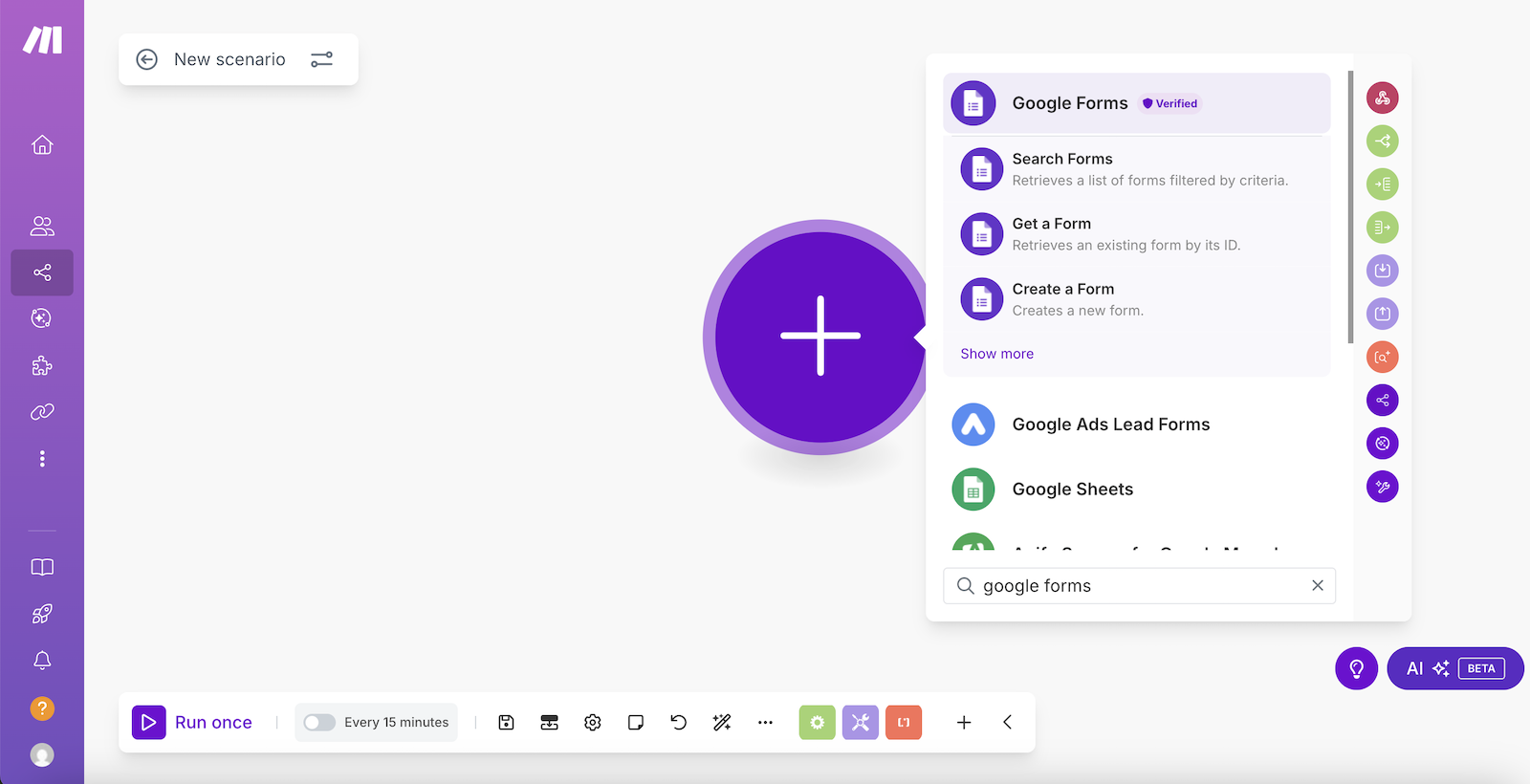
Después selecciona Watch Responses.
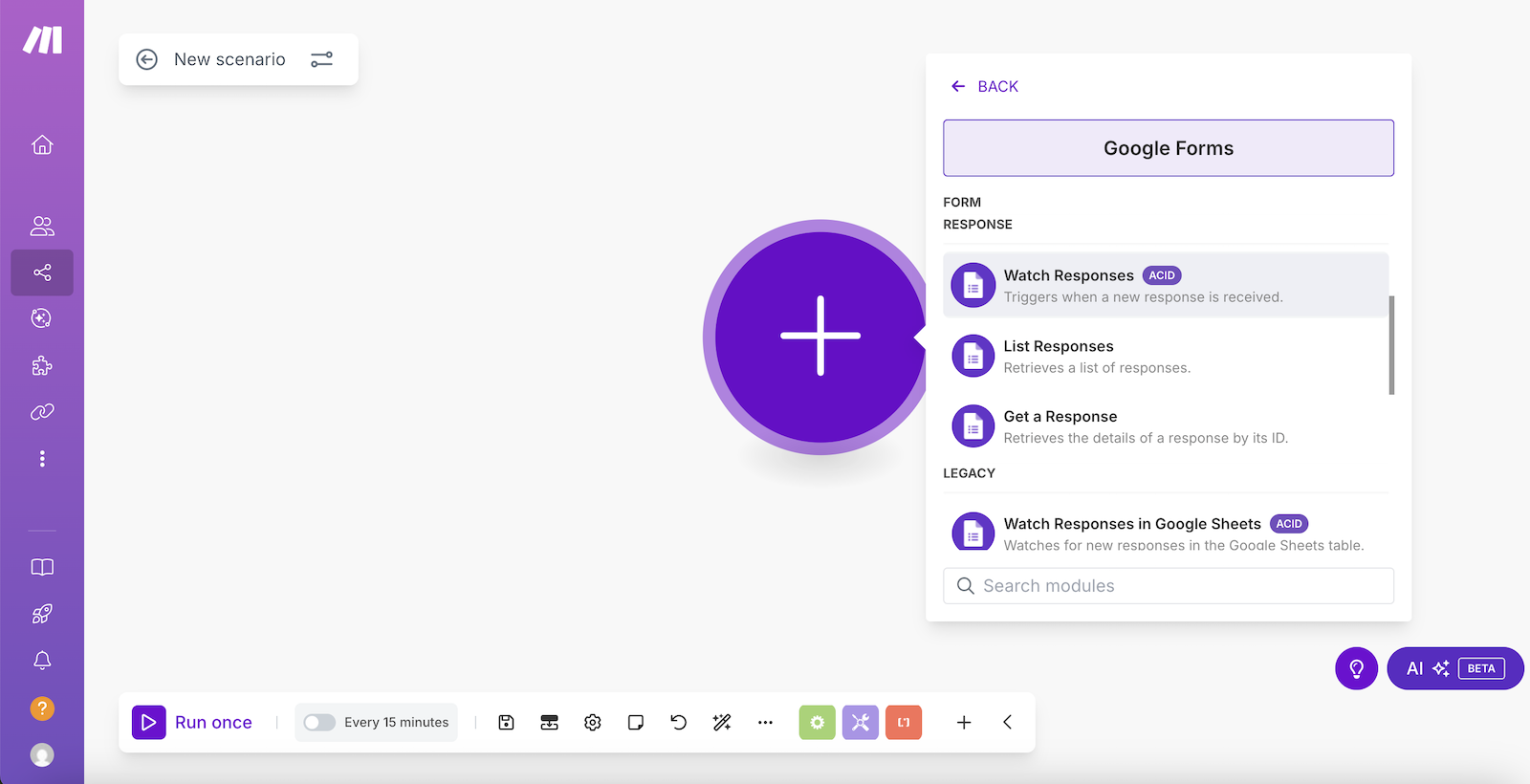
Pulsa Create a connection y después Sign in with Google para la autenticación.
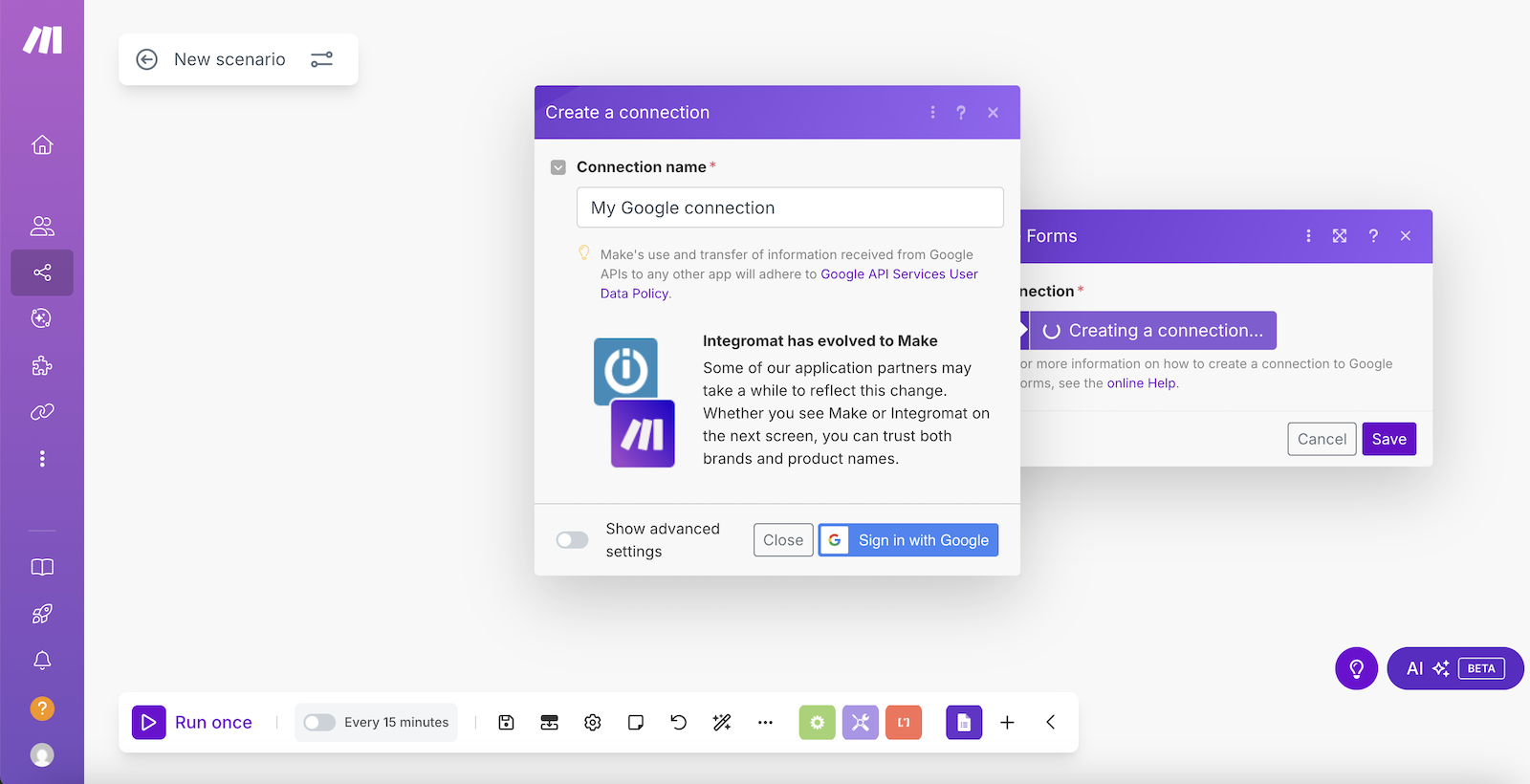
En la siguiente ventana en el parámetro Form ID inserta el identificador de tu formulario, con la ayuda de búsqueda por nombre se puede encontrar el identificador, después pulsa Save.
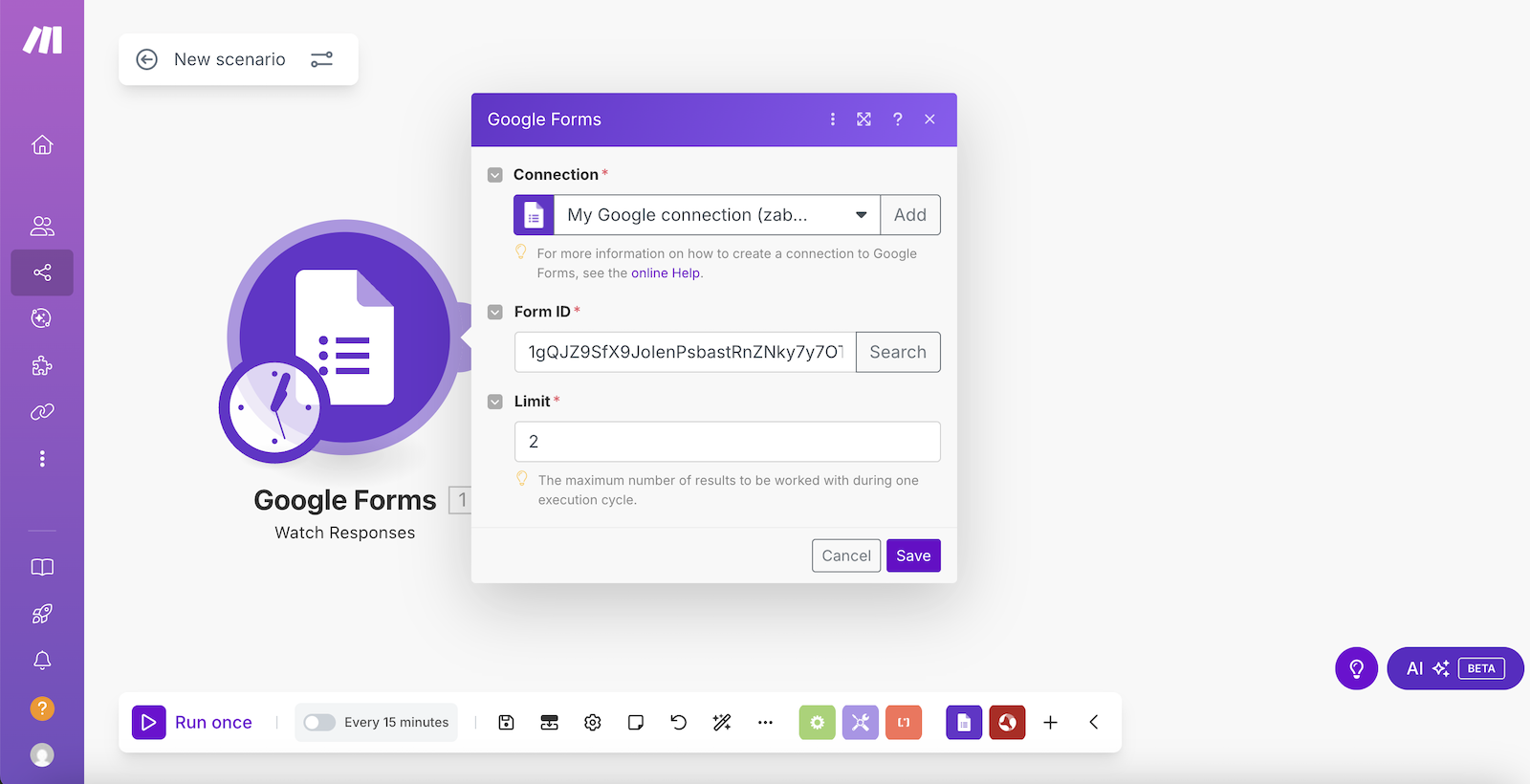
Después en Choose where to start selecciona From now on y pulsa Save.
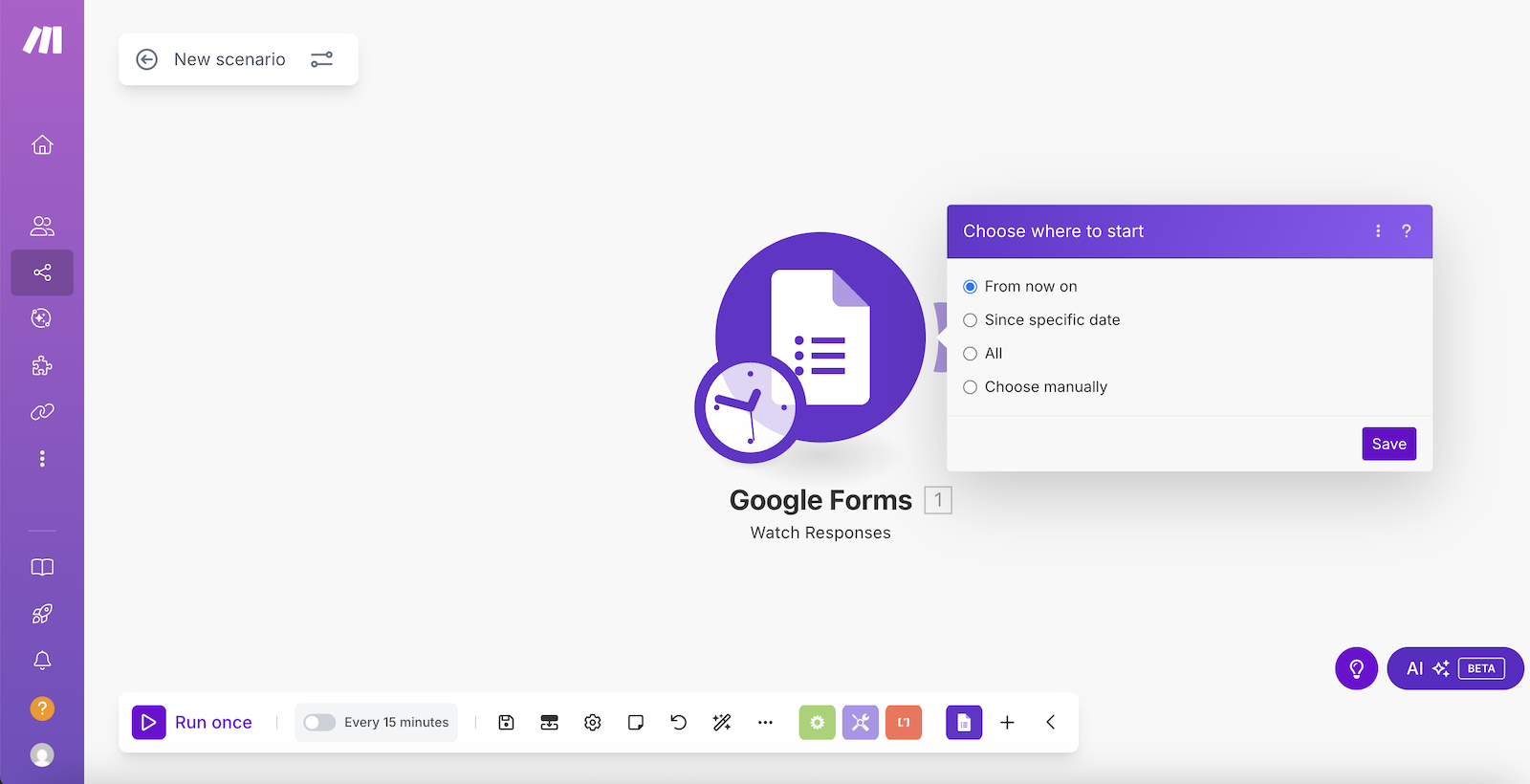
Agrega el siguiente módulo - aplicación Zadarma que realizará la acción - enviar el mensaje SMS.
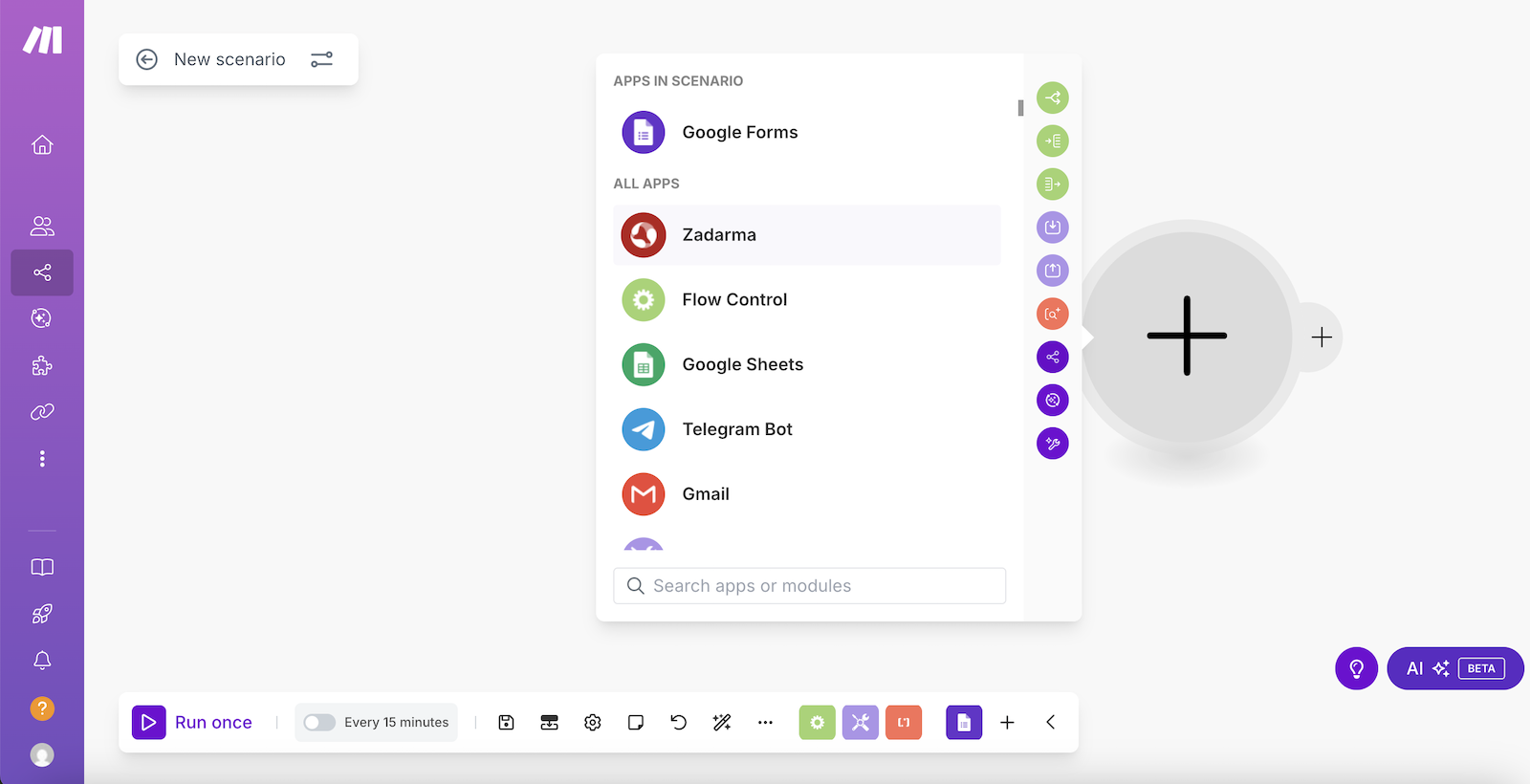
Selecciona Actions - Create SMS.
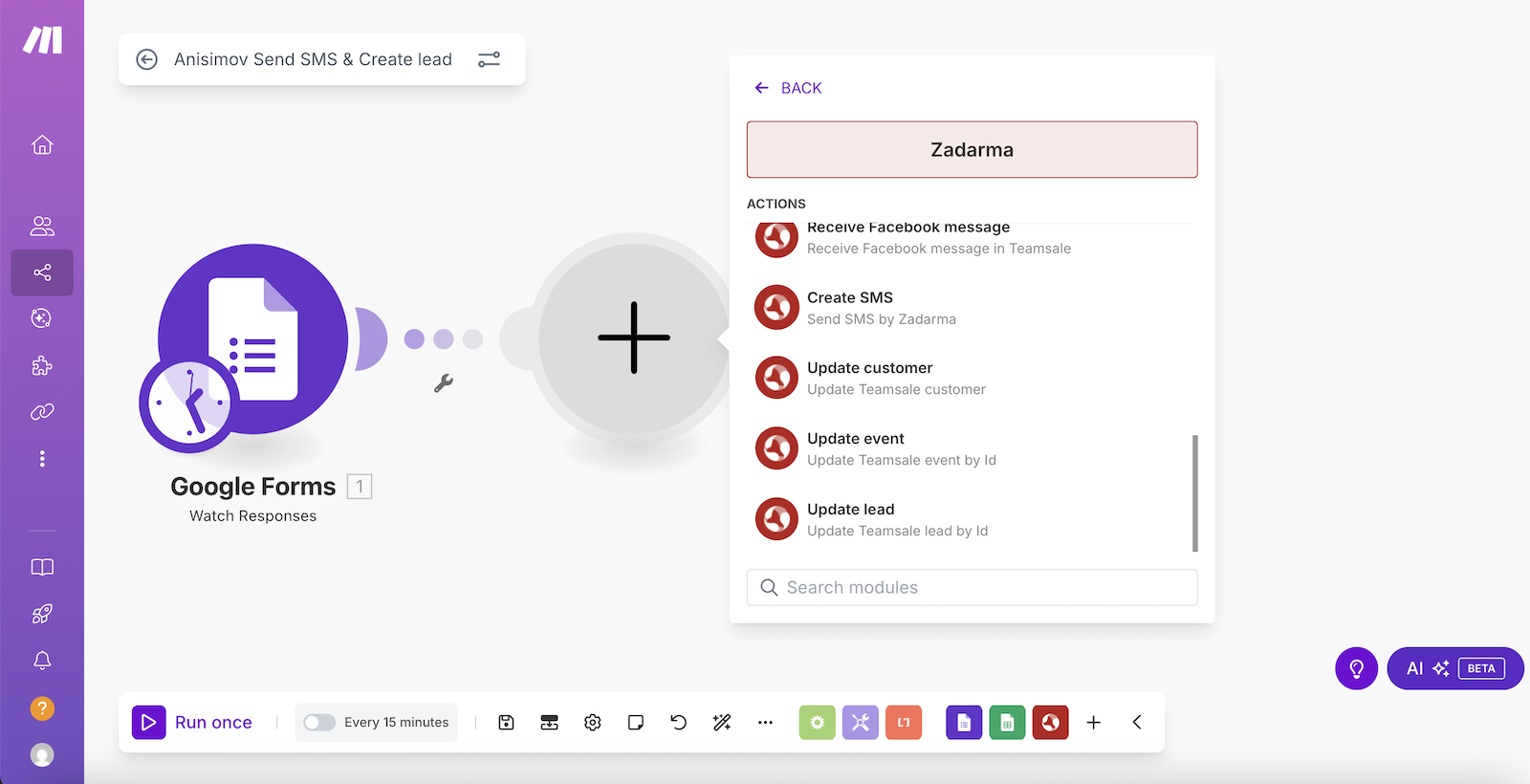
En la siguiente ventana pulsa Create a connection.
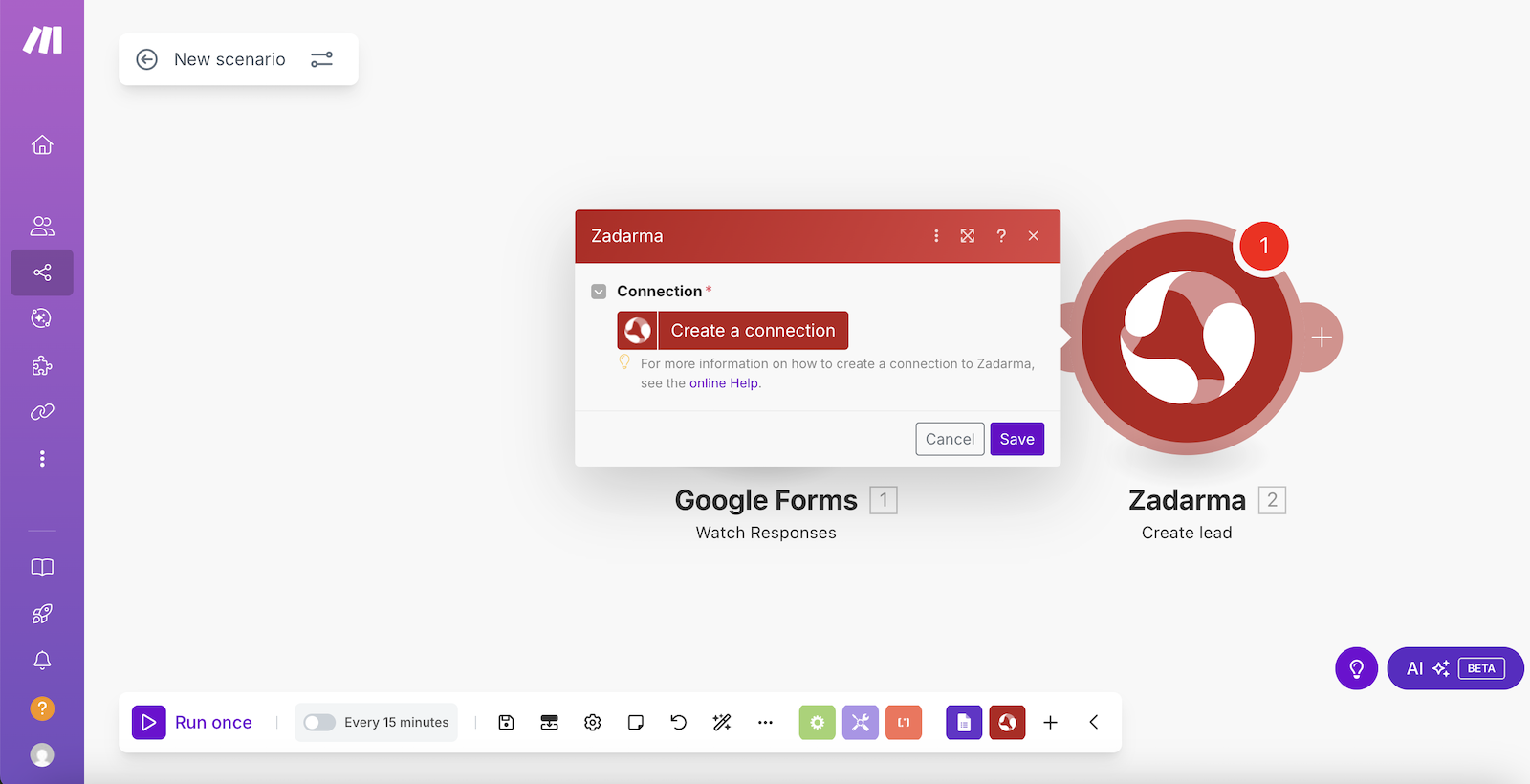
A continuación se debe insertar el Token API para la autorización, Token API se encuentra en el área personal de Zadarma en el apartado Configuración - Integraciones y API al seleccionar Make.

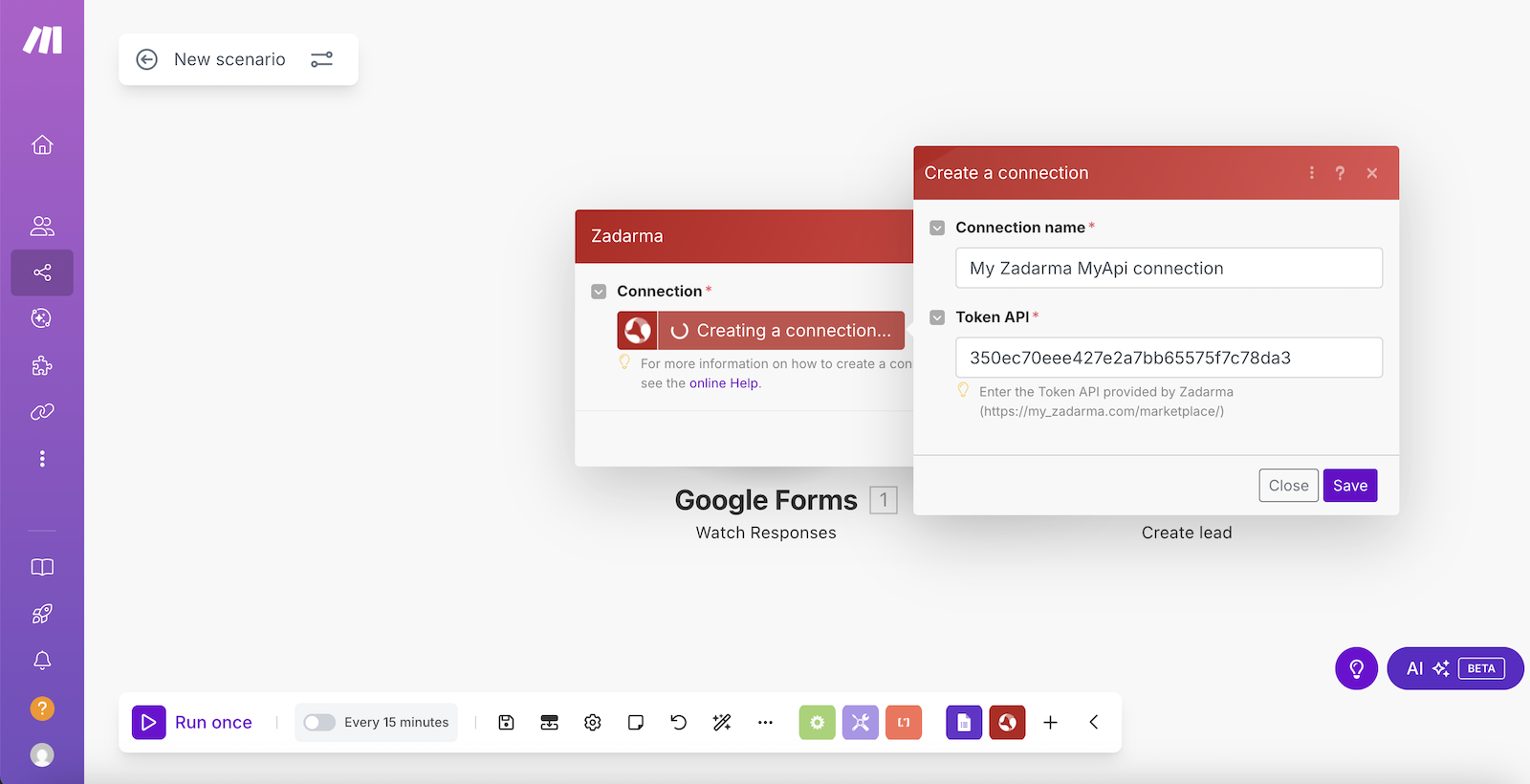
Pulsa Save para guardar ajustes.
En la siguiente ventana selecciona el campo del formulario de Google con el número de teléfono (se enviará el SMS a éste) y el campo del que se transferirá el texto para el SMS. Pulsa Save y lanza el escenario creado.
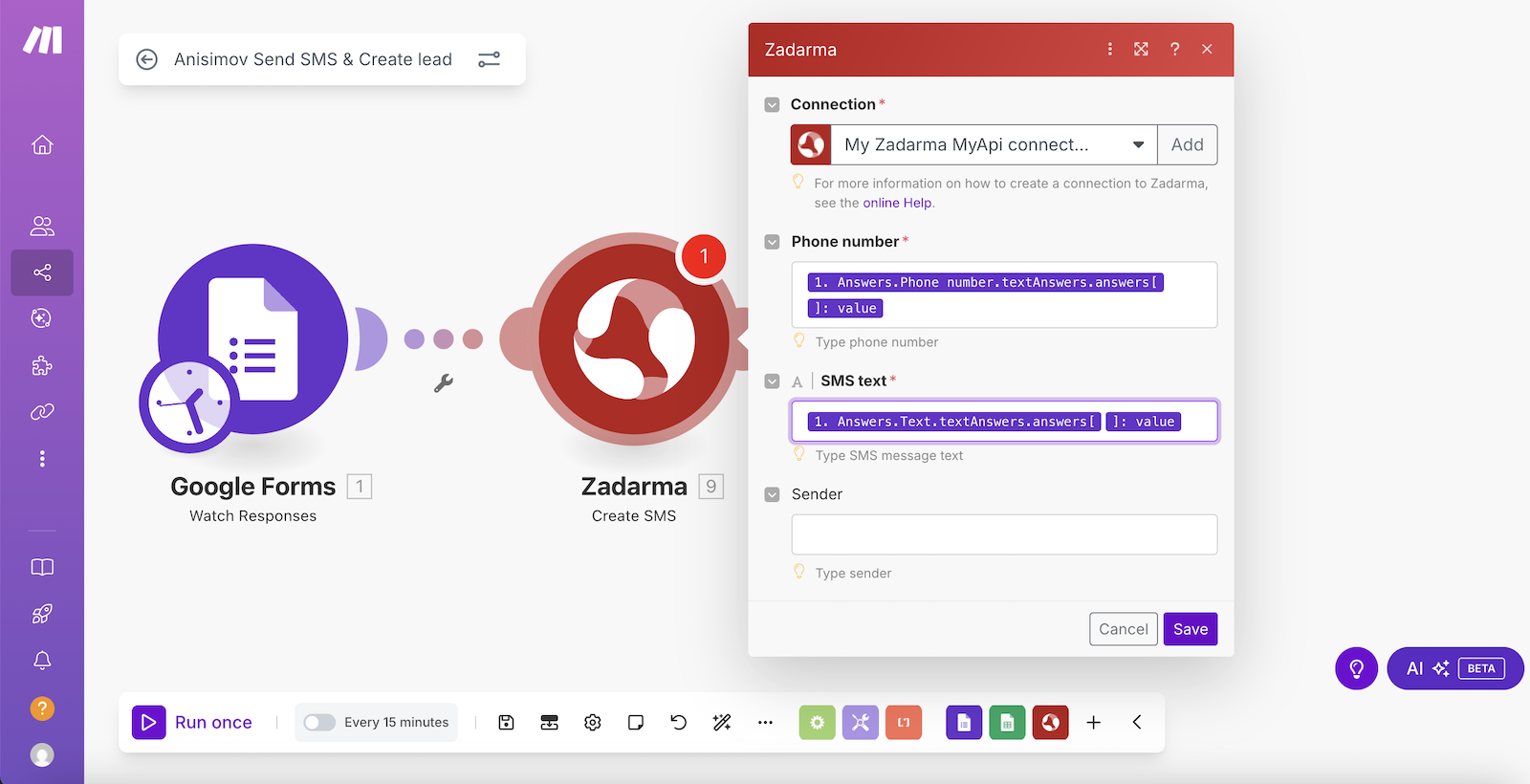
La configuración del escenario ha finalizado. Ahora al rellenar el formulario de Google se enviará un mensaje SMS al número del formulario con el texto del formulario.
4. Integración del chat Teamsale CRM con Facebook Messenger ▾
¡Atención! La integración solo es posible si dispone de una página empresarial en Facebook con un botón para enviar mensajes en Facebook Messenger. La integración funciona únicamente con páginas empresariales y no está disponible para perfiles personales.
Funciones de la integración:
- Creación del lead en base al mensaje en Facebook Messenger del visitante de tu página de negocios en Facebook;
- Envío y recepción de mensajes en Facebook Messenger directamente desde la página del lead en Teamsale CRM.
La integración consta de dos escenarios:
- Para recibir mensajes: trigger Facebook Messenger (Watch messages) - acción Zadarma (Receive Facebook message);
- Para el envío de mensajes: trigger Zadarma (Watch incomming Facebook message) - acción Facebook Messenger (Send a Message).
En el área personal de Zadarma en el apartado Configuración - Integraciones y API selecciona Make y pulsa el botón Activar. Pulsa "Ir a ajustes" e inicia sesión en Make.
En el apartado Scenariospulsa el botón "Create a new scenario" y selecciona la aplicación Facebook Messenger.
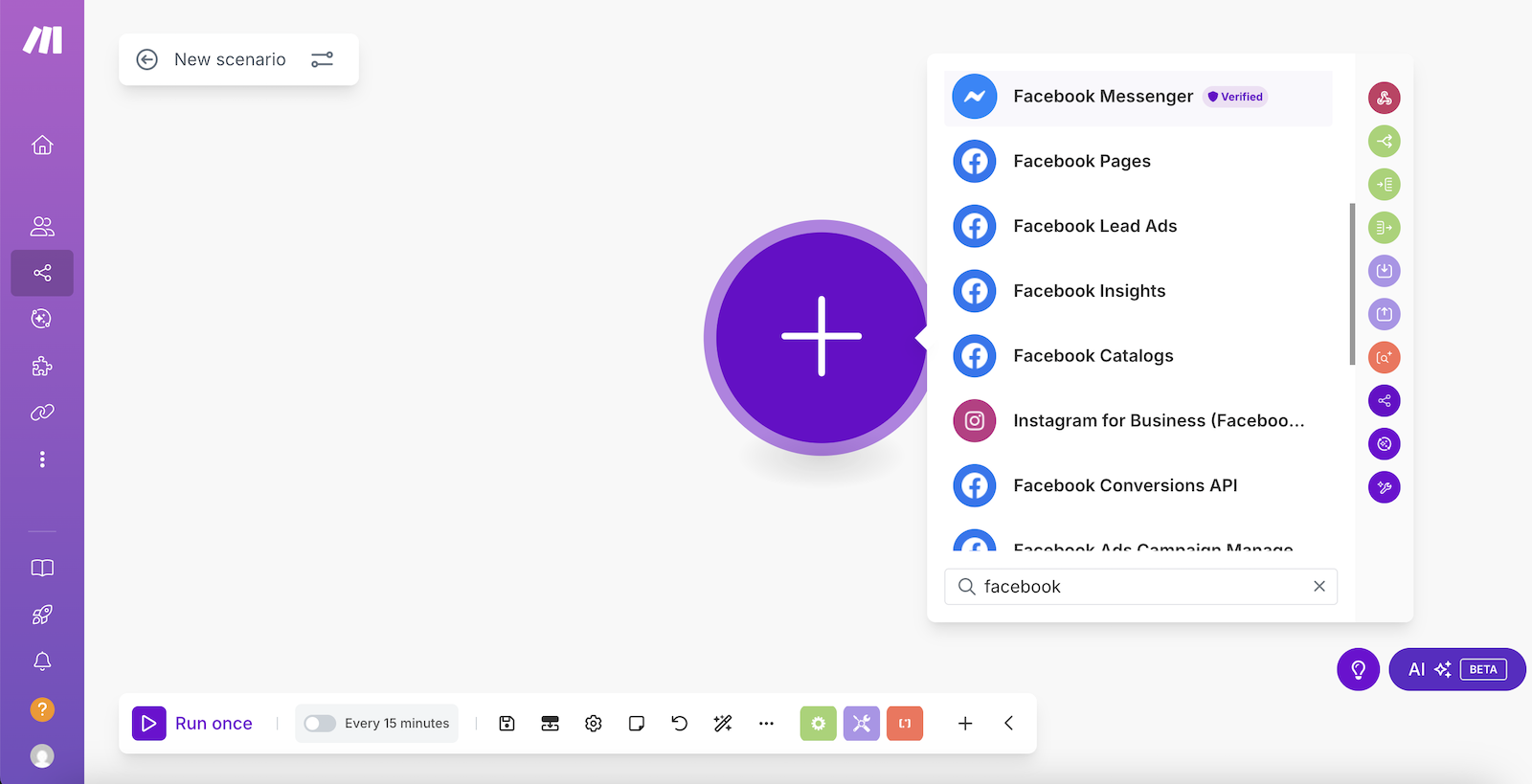
A continuación pulsa "Watch messages".
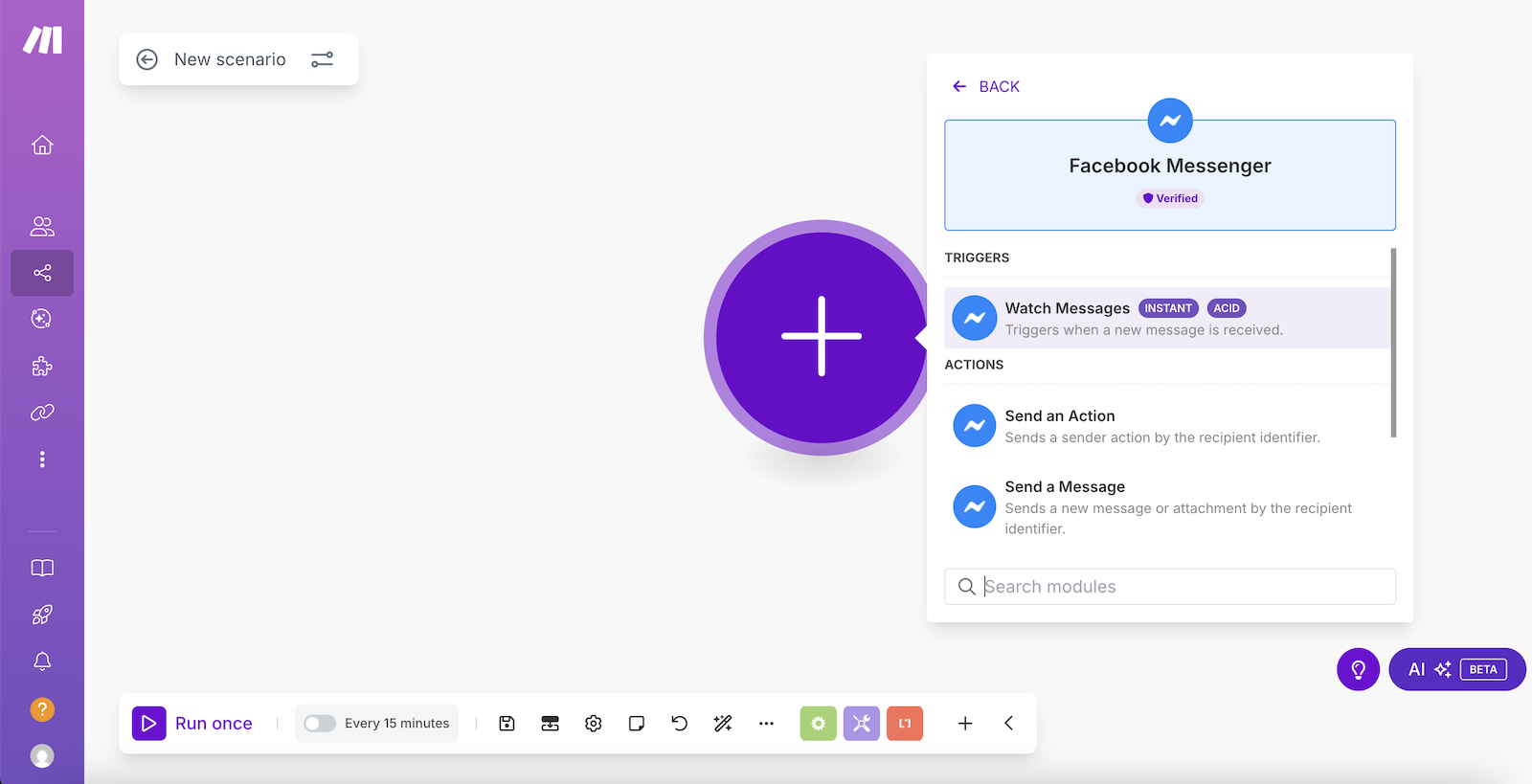
Pulsa "Create webhook" y después en el parámetro "Verify Token" inserta un valor arbitrario para el token, en el ejemplo será el valor zadarma. Pulsa Save.
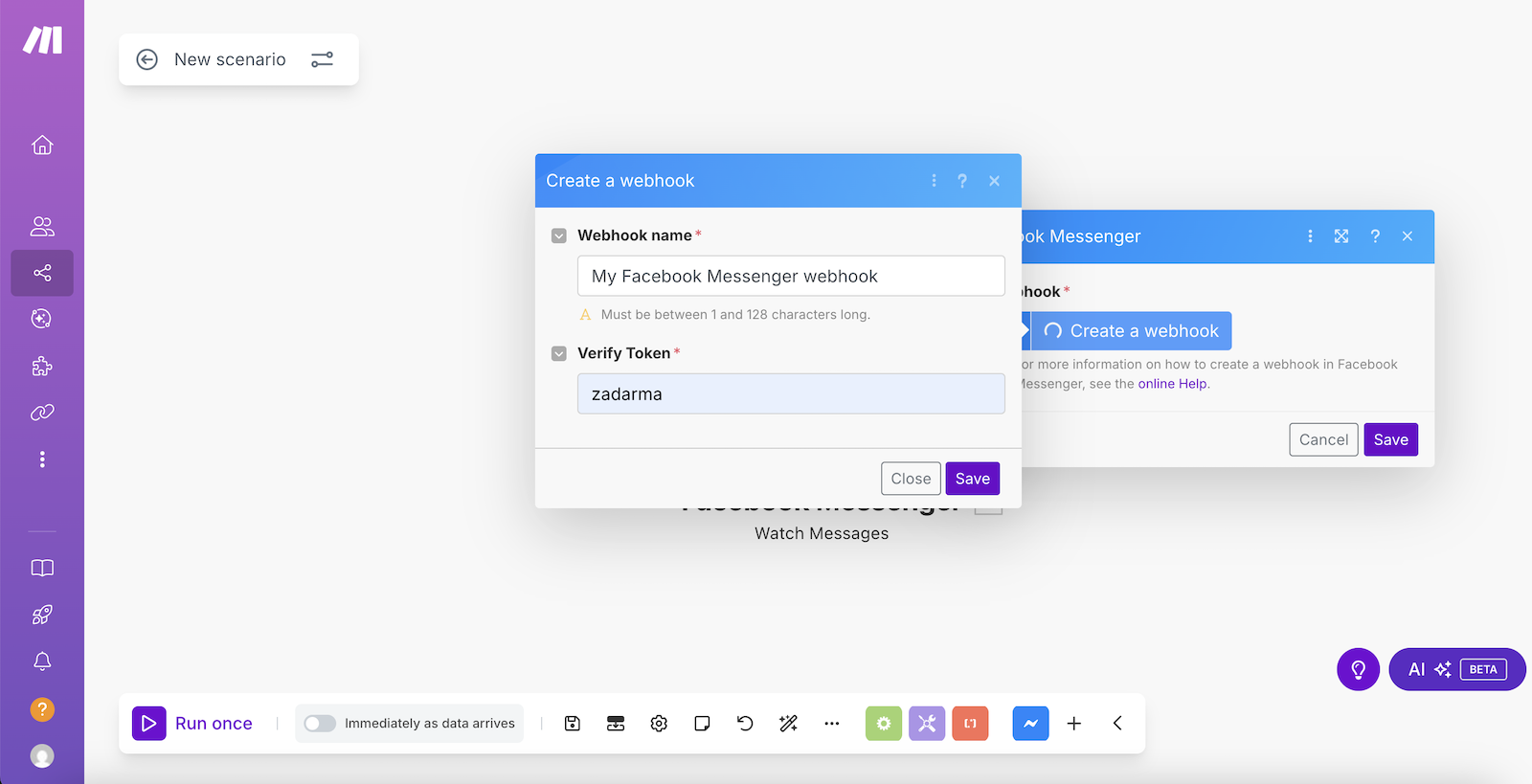
La aplicación ha generado una URL para las webhooks externas, cópiala y pulsa Save.
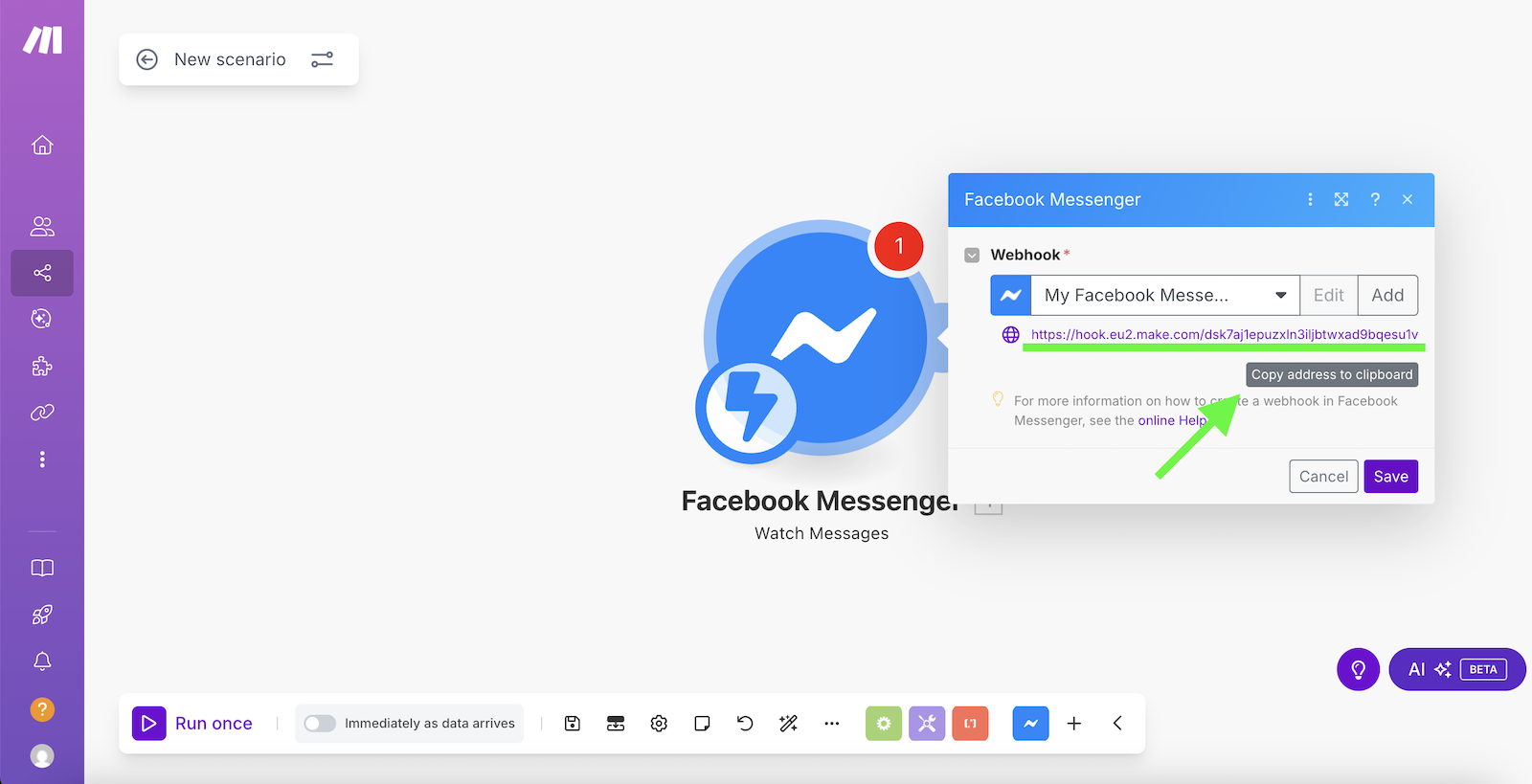
En una nueva pestaña del navegador abre Meta for Developers, si no tienes cuenta en Meta for Developers - сréala. En el apartado Apps pulsa Create app.
Inserta un nombre arbitrario de la aplicación y pulsa Next.
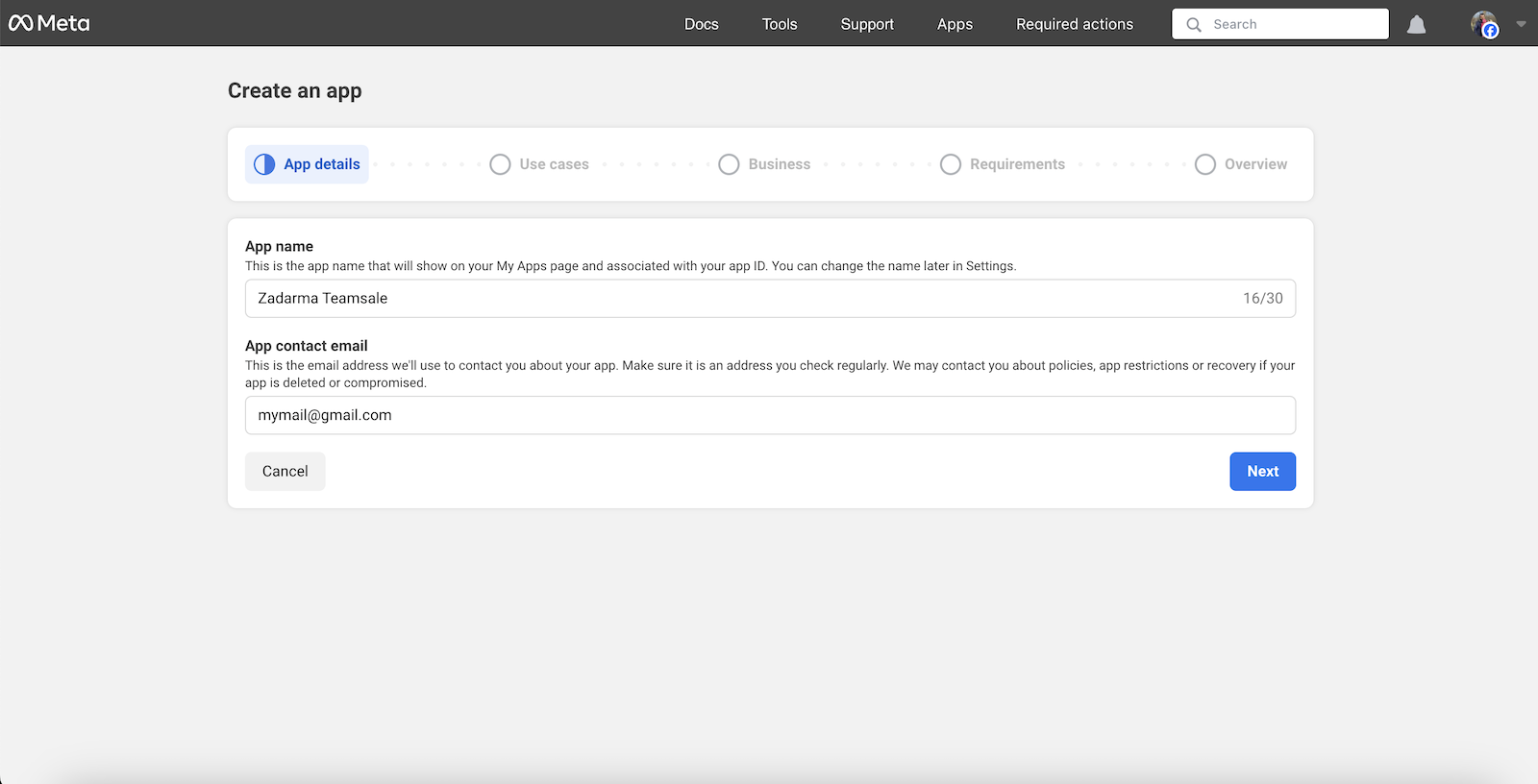
En Add use cases selecciona Other y pulsa Next.
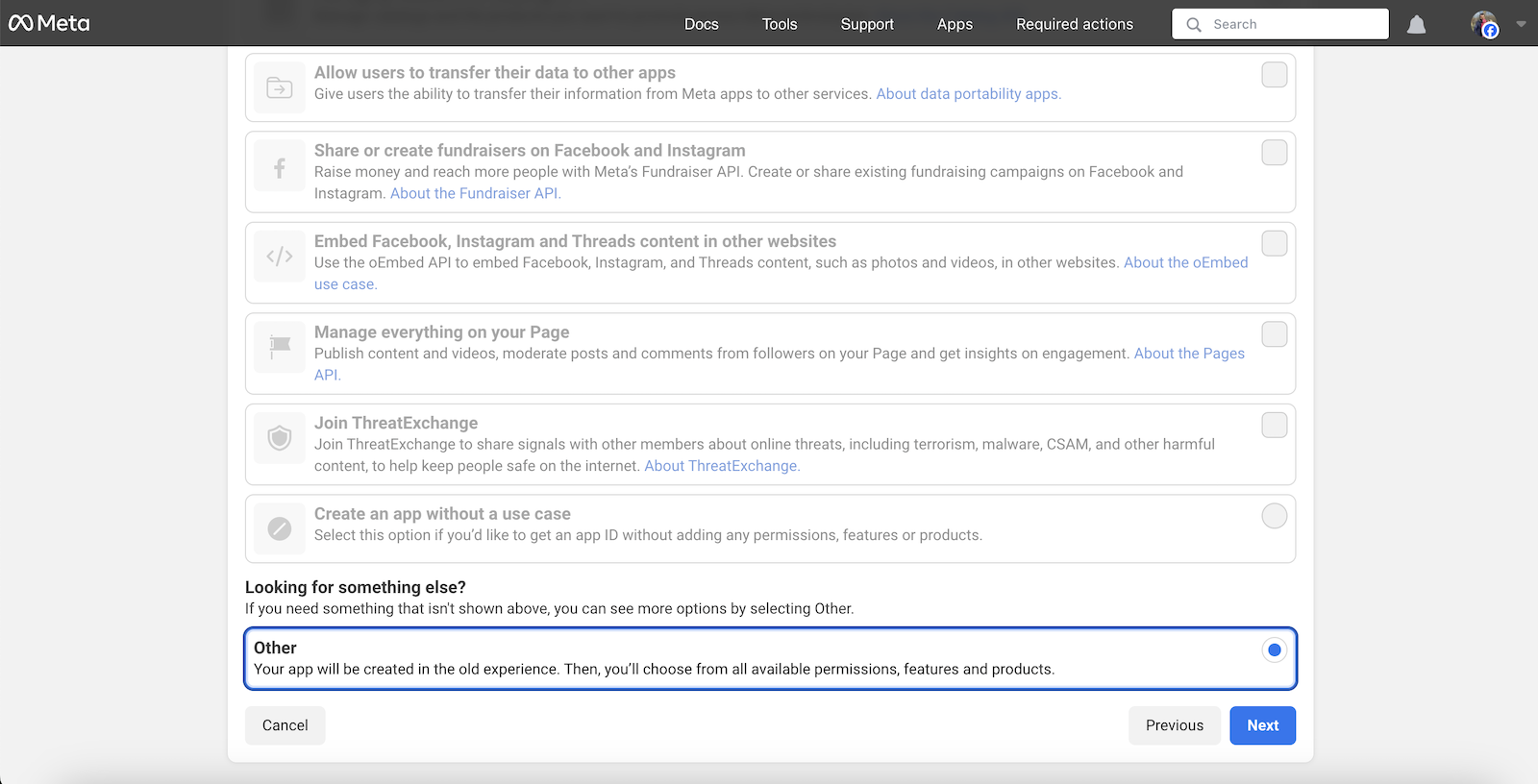
En la siguiente página selecciona el tipo de aplicación Business y pulsa Next.
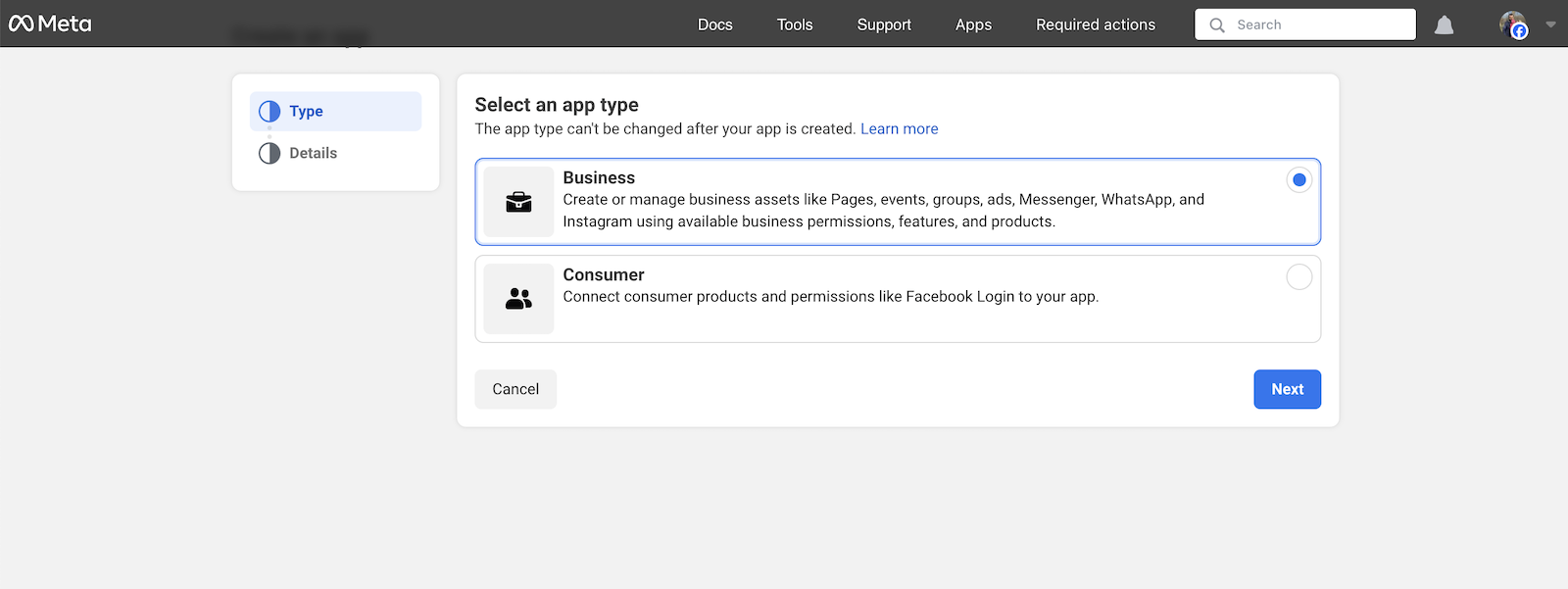
A continuación pulsa Create app.
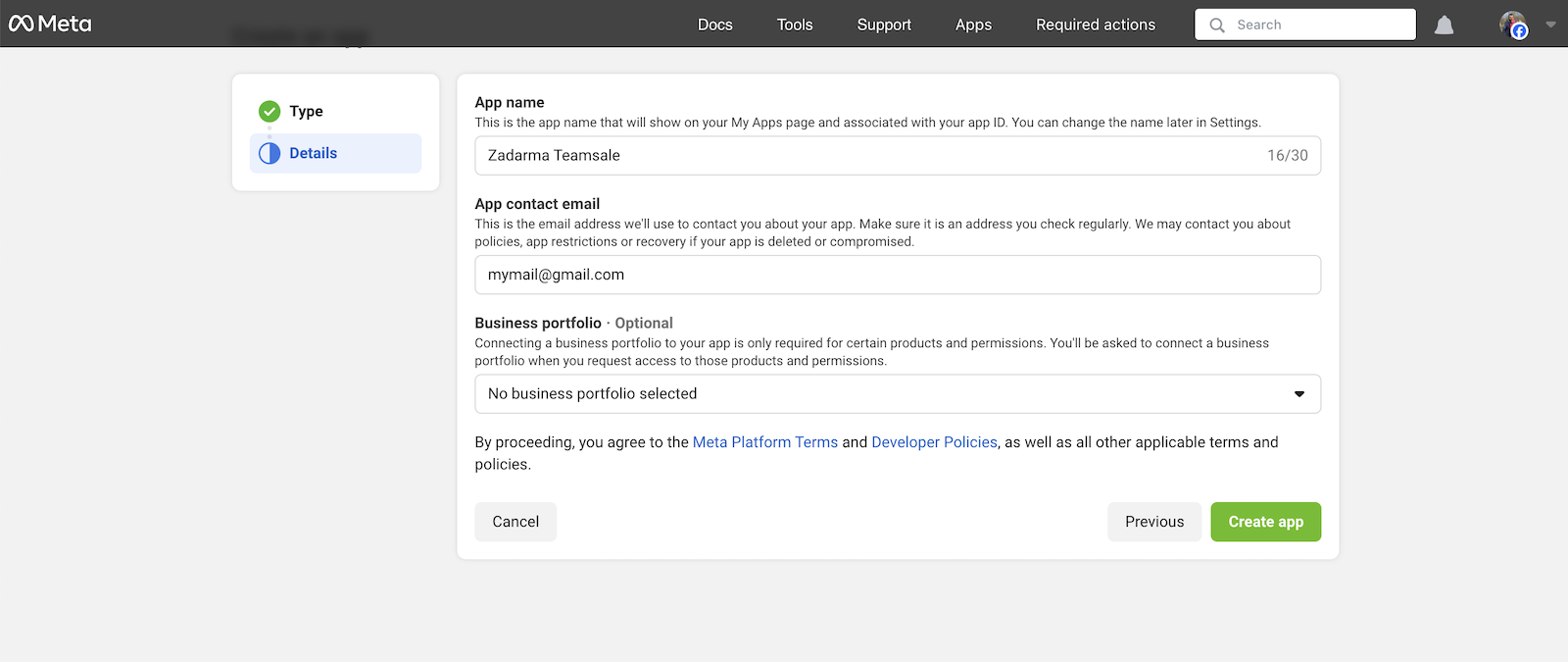
La aplicación ha sido creada, ahora, en la sección Messenger, haz clic en Set up.
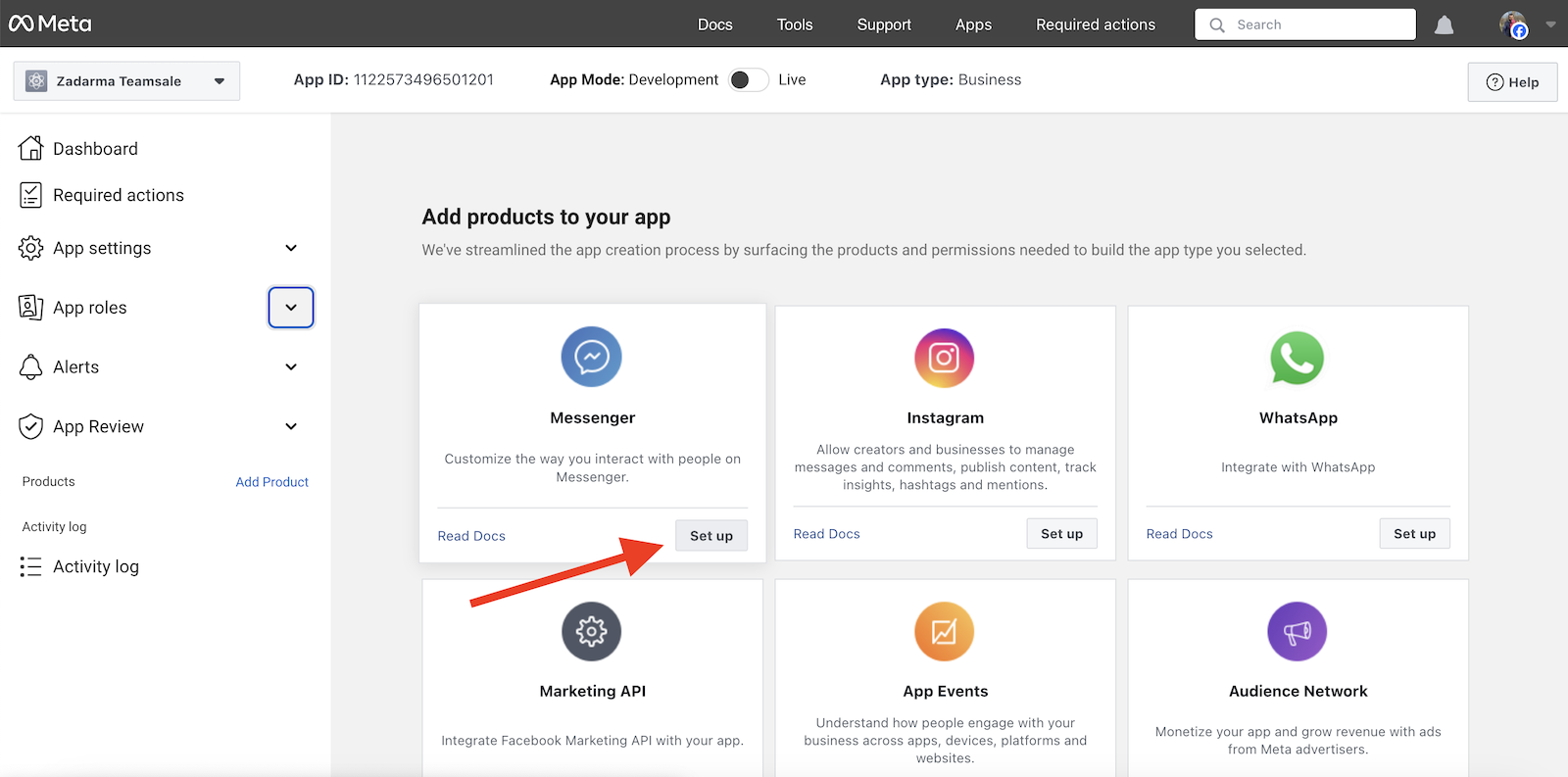
En el parámetro Callback URL inserta la URL para webhooks externas previamente copiada y en el parámetro Verify token inserta el token. En el ejemplo se ha usado el valor zadarma. Haz clic en el botón Verify and save.
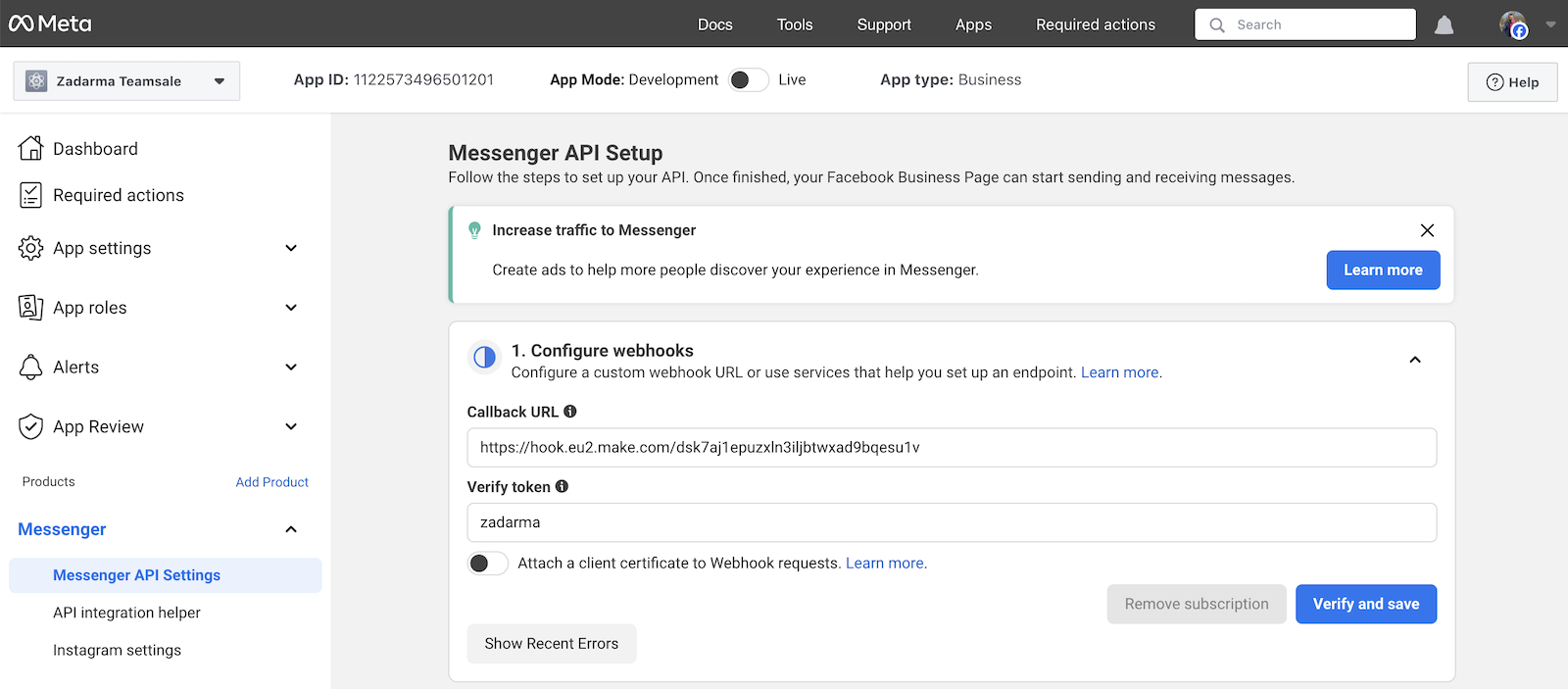
Después de guardar la configuración, vuelve a desplegar Configure webhooks y, en la lista Webhook fields, activa la suscripción para messages.
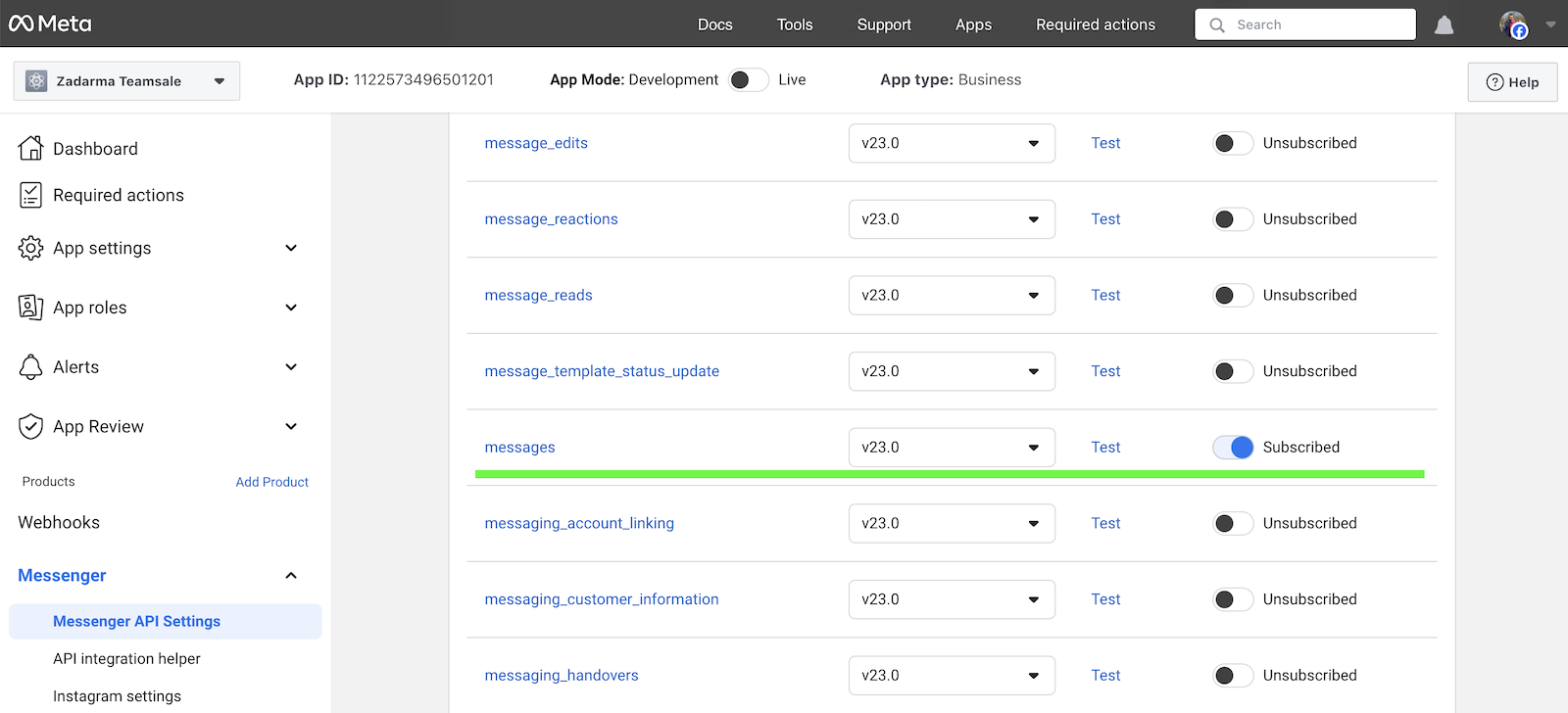
Volvemos a la pestaña del navegador con Make y agregamos el módulo Zadarma.
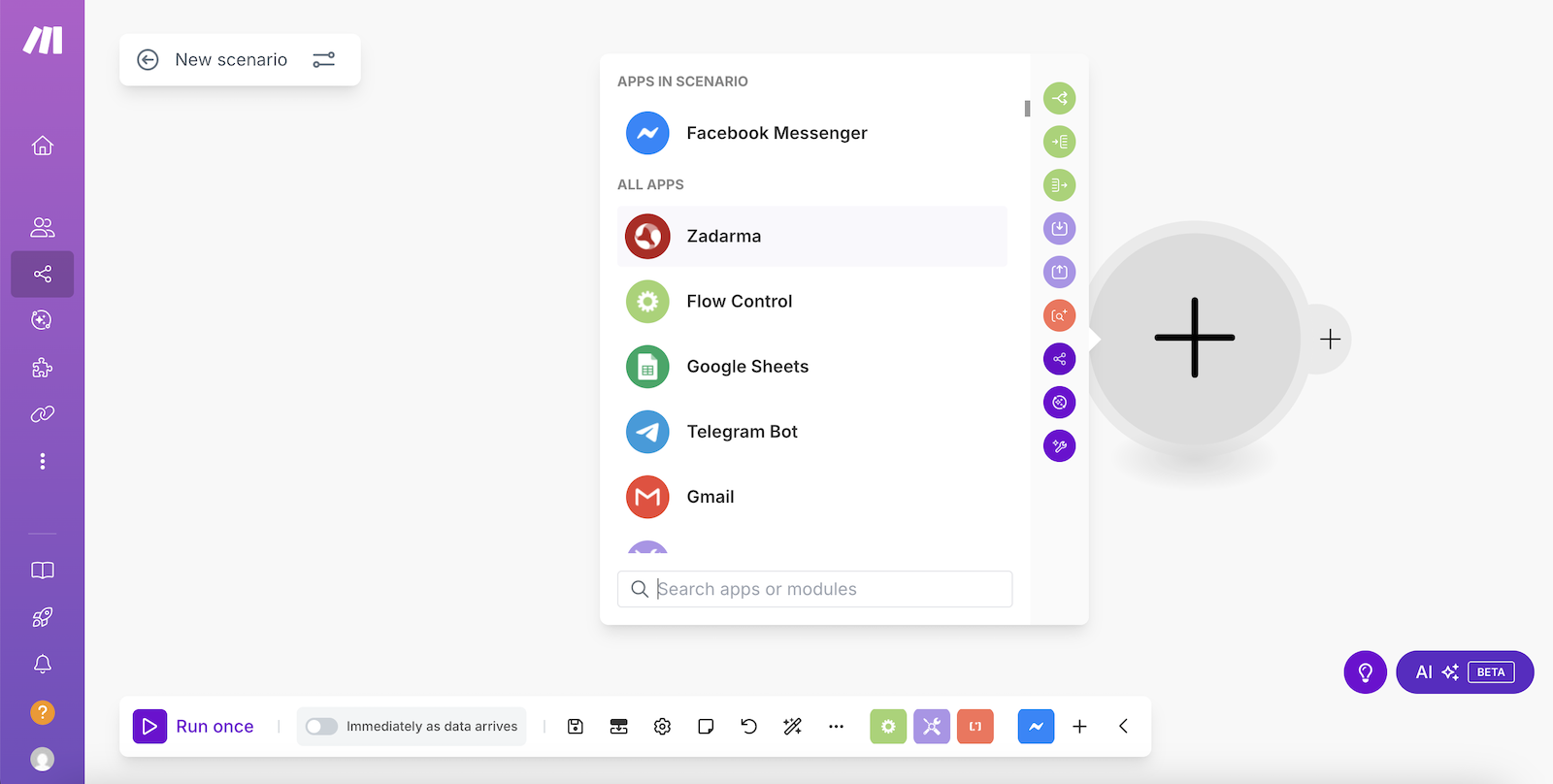
Selecciona la acción Receive Facebook message.
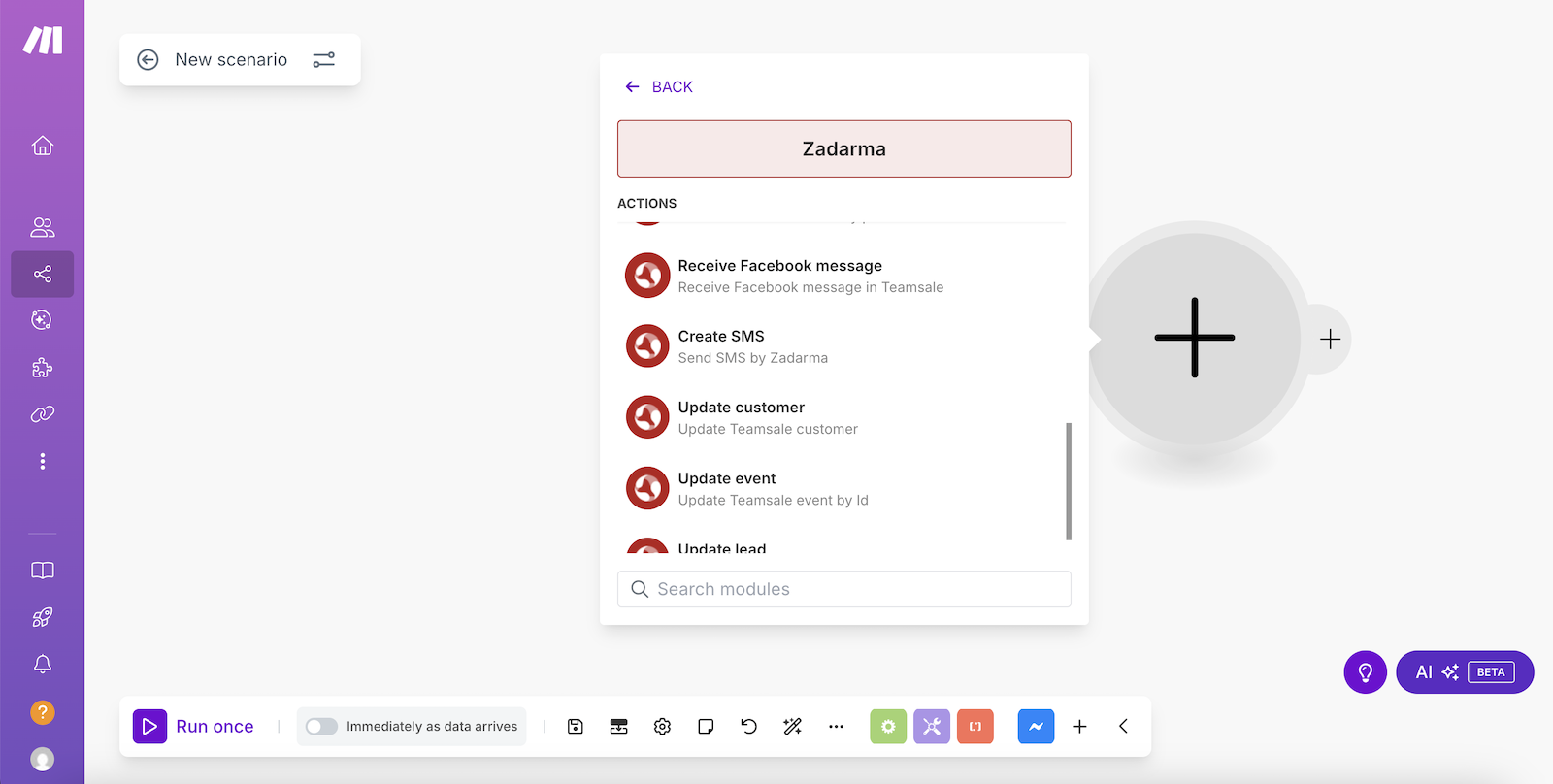
En la siguiente ventana pulsa Create a connection.
A continuación se debe insertar el Token API para la autorización, Token API se encuentra en el área personal de Zadarma en el apartado Configuración - Integraciones y API al seleccionar Make.

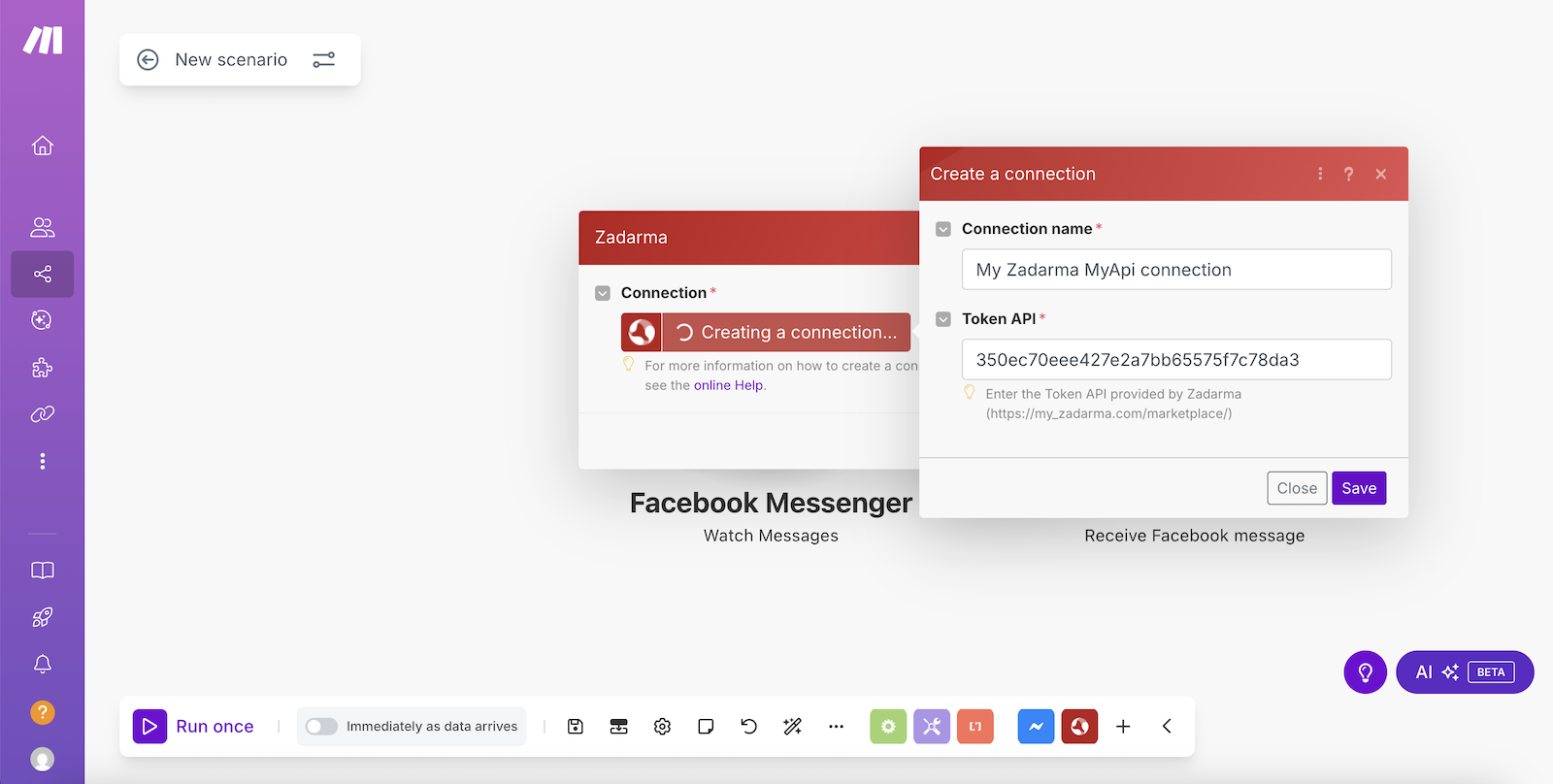
Pulsa Save para guardar ajustes.
En la siguiente ventana, en los campos Sender Psid, Sender full name y Message text, selecciona los valores tal como se muestra en la captura de pantalla, haz clic en Save y ejecuta el escenario creado..
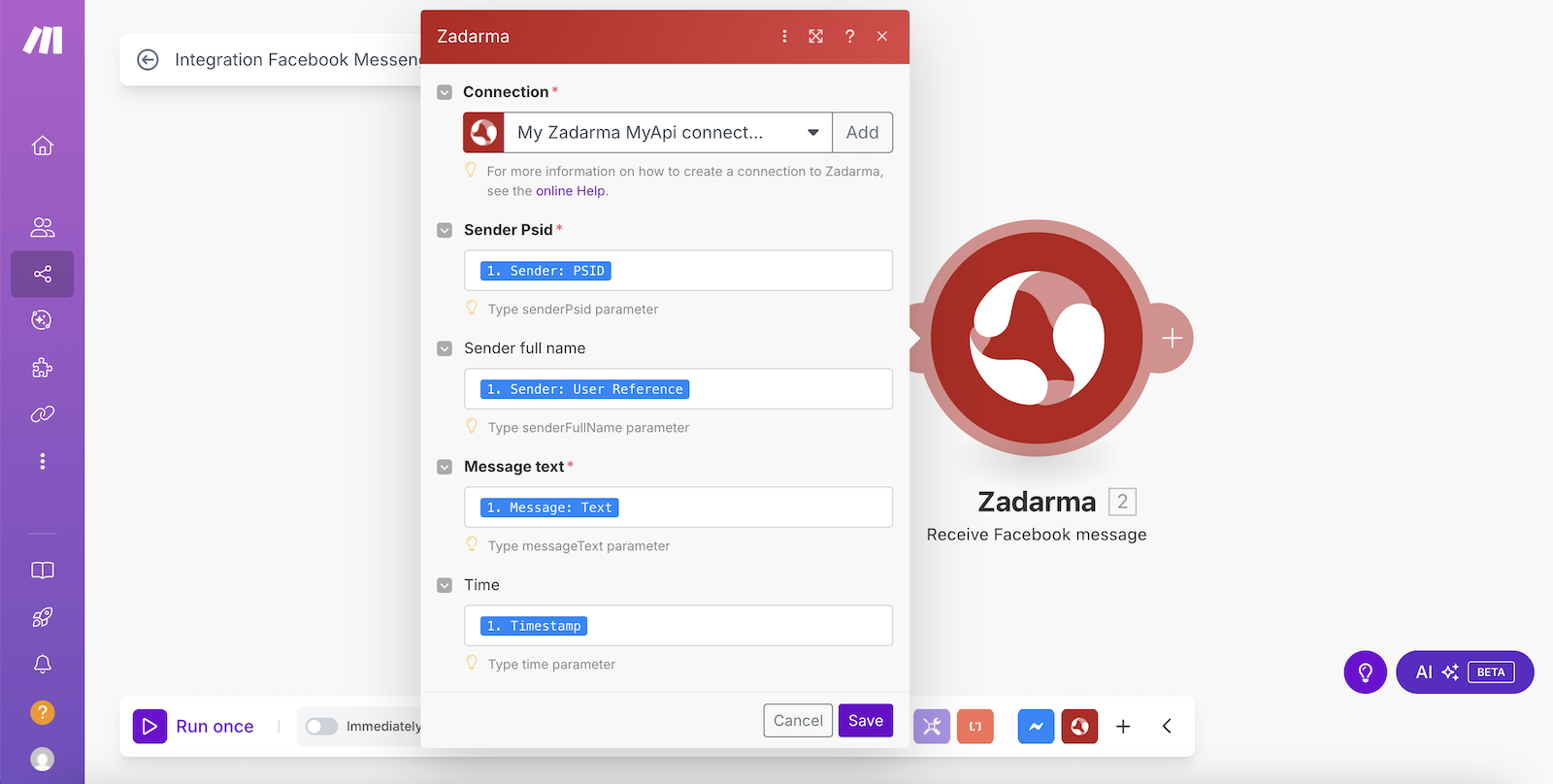
El primer escenario ha sido creado
En el apartado Scenarios pulsa el botón Create a new scenario para crear otro escenario y selecciona la aplicación Zadarma.
En el listado de triggers selecciona Watch missed call.
En la siguiente ventana haz clic en Create a connection.
Connection ya ha sido creado en el primer escenario, por ello simplemente haz clic en Save en esta y la siguiente ventanas.
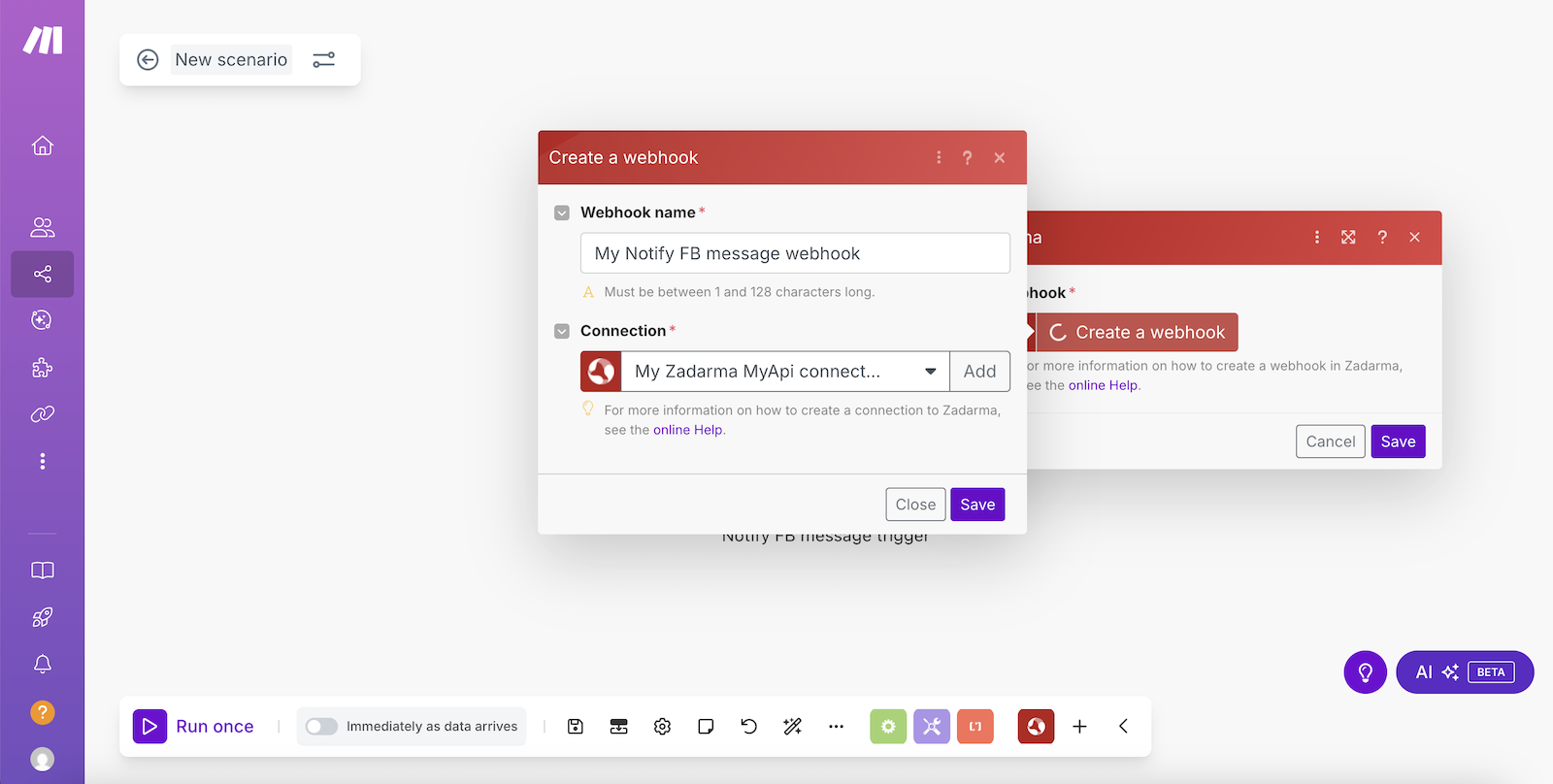
Agrega el segundo módulo Facebook Messenger, acción Send a Message.
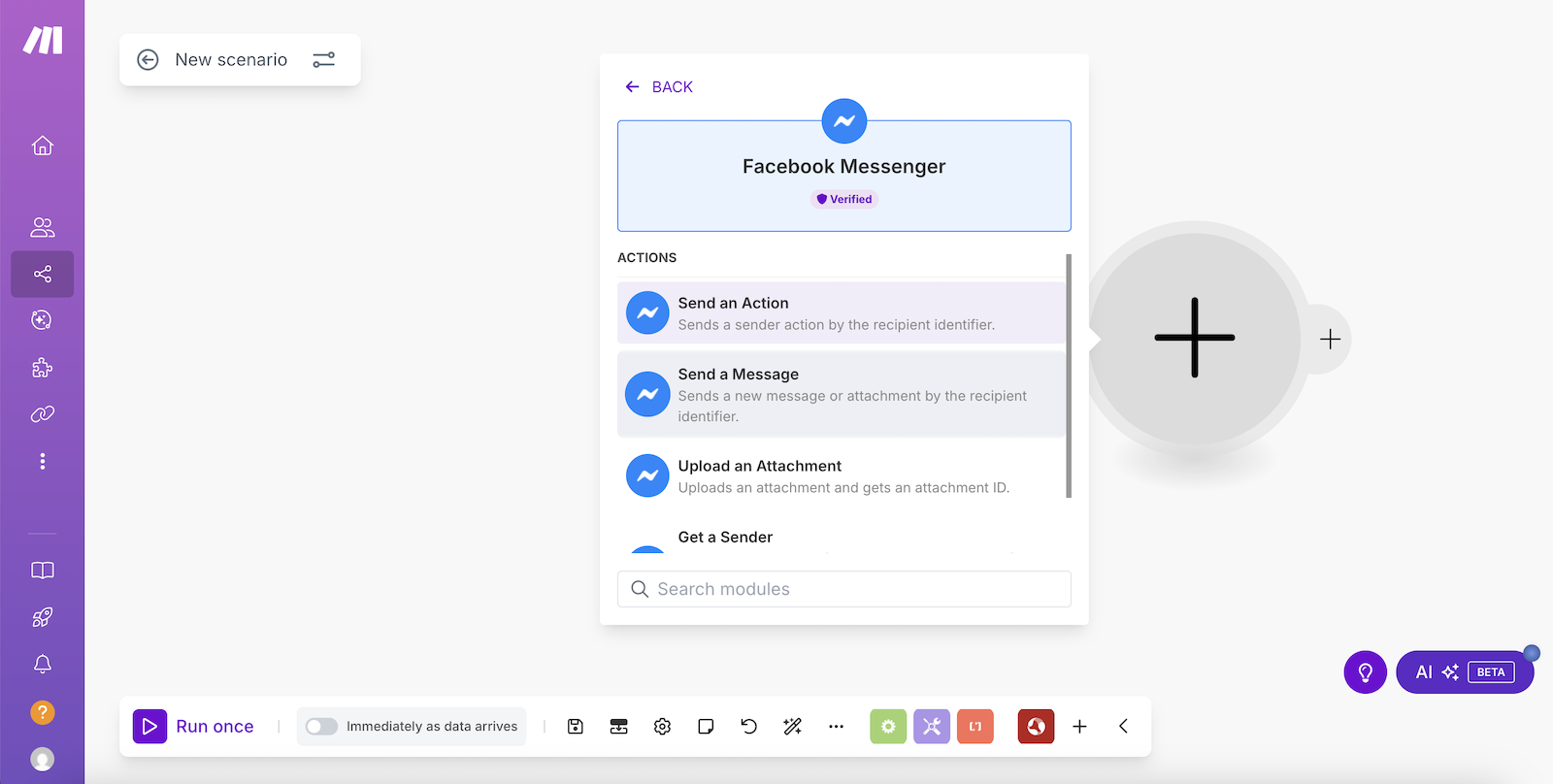
En la siguiente ventana pulsa Create a connection.
Vuelve a la pestaña del navegador con tu aplicación en Meta for Developers y, en Generate access tokens, haz clic en Connect para crear el token.
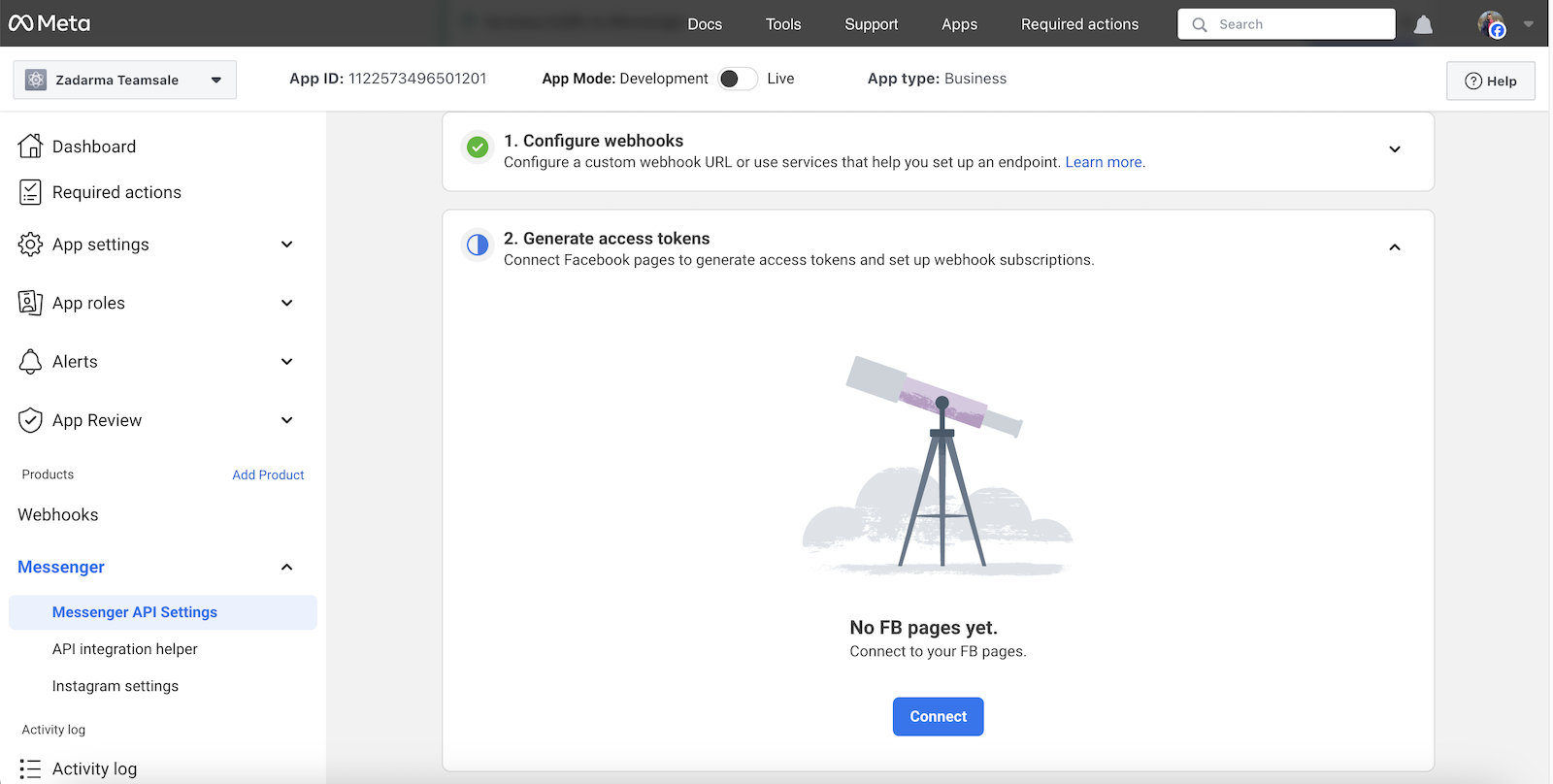
Se requerirá iniciar sesión en tu cuenta de Facebook. Luego, selecciona tu página empresarial de Facebook y haz clic en Continuar y después en Guardar.
En la columna Webhook Subscription pulsa Add Subscription y selecciona messages.
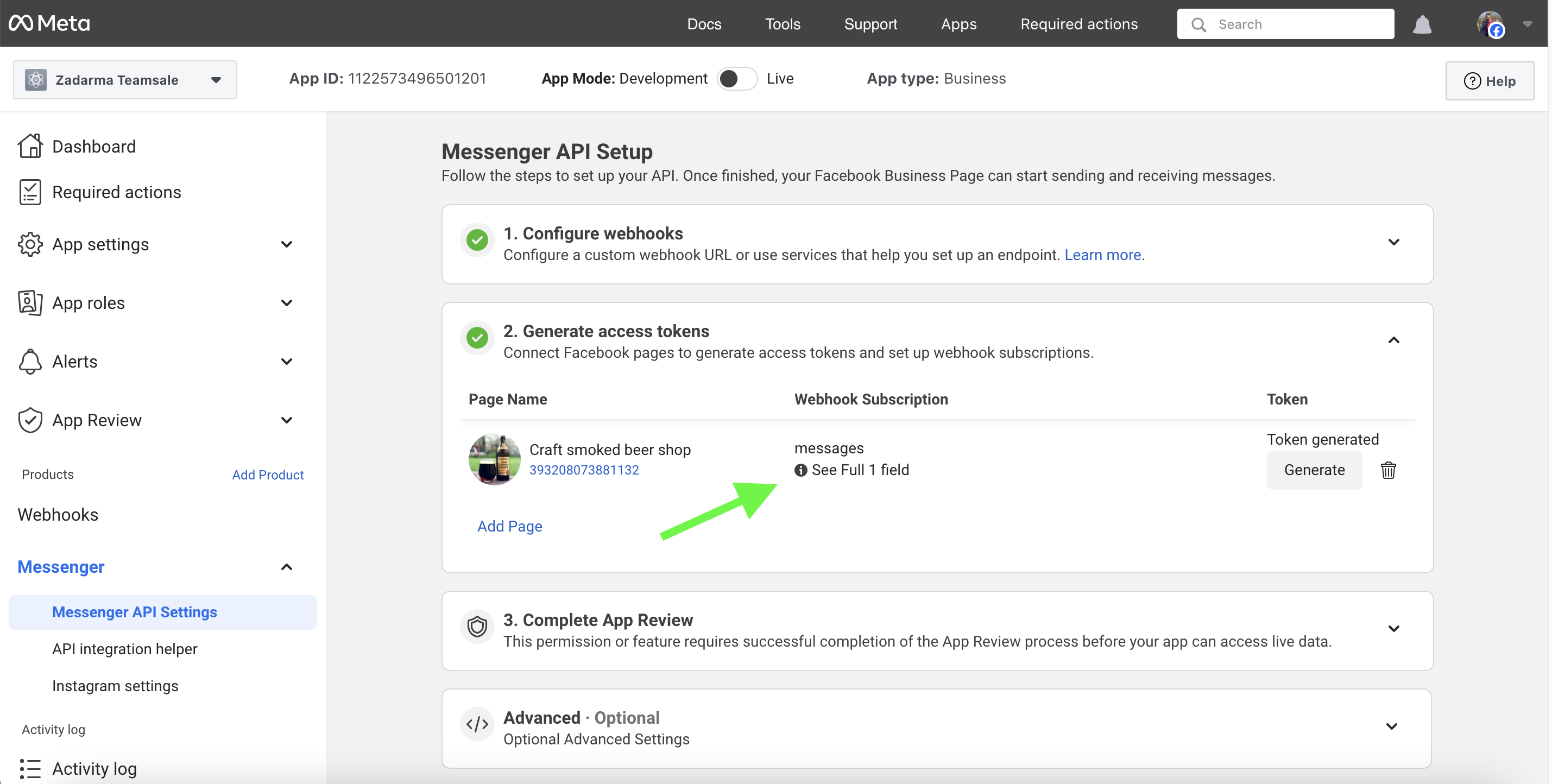
Después en la pestaña Token pulsa Generate y copia el token, haz clic en Finish.
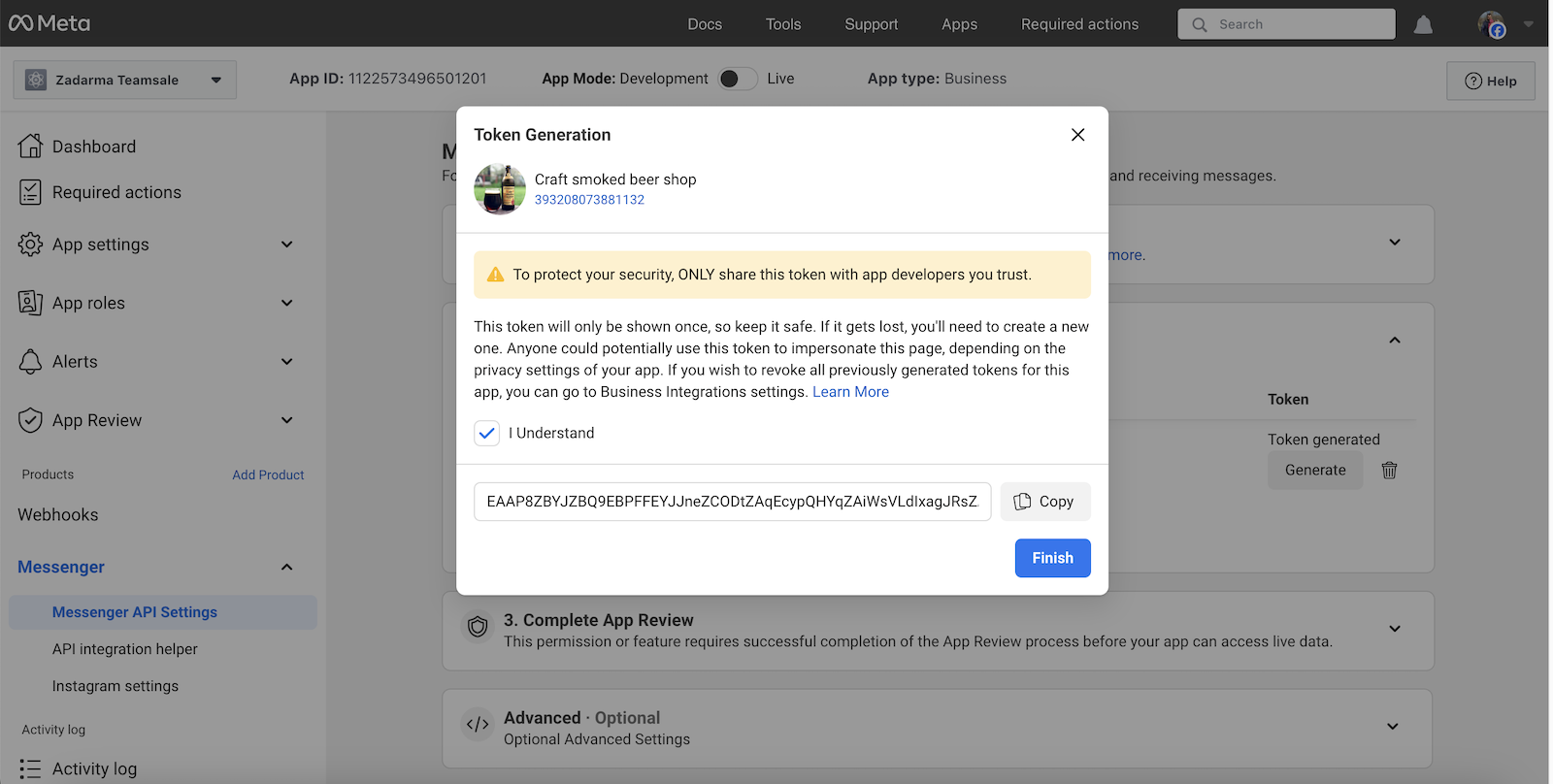
Cambia a la pestaña del navegador con Make, pega el token y luego haz clic en Save.
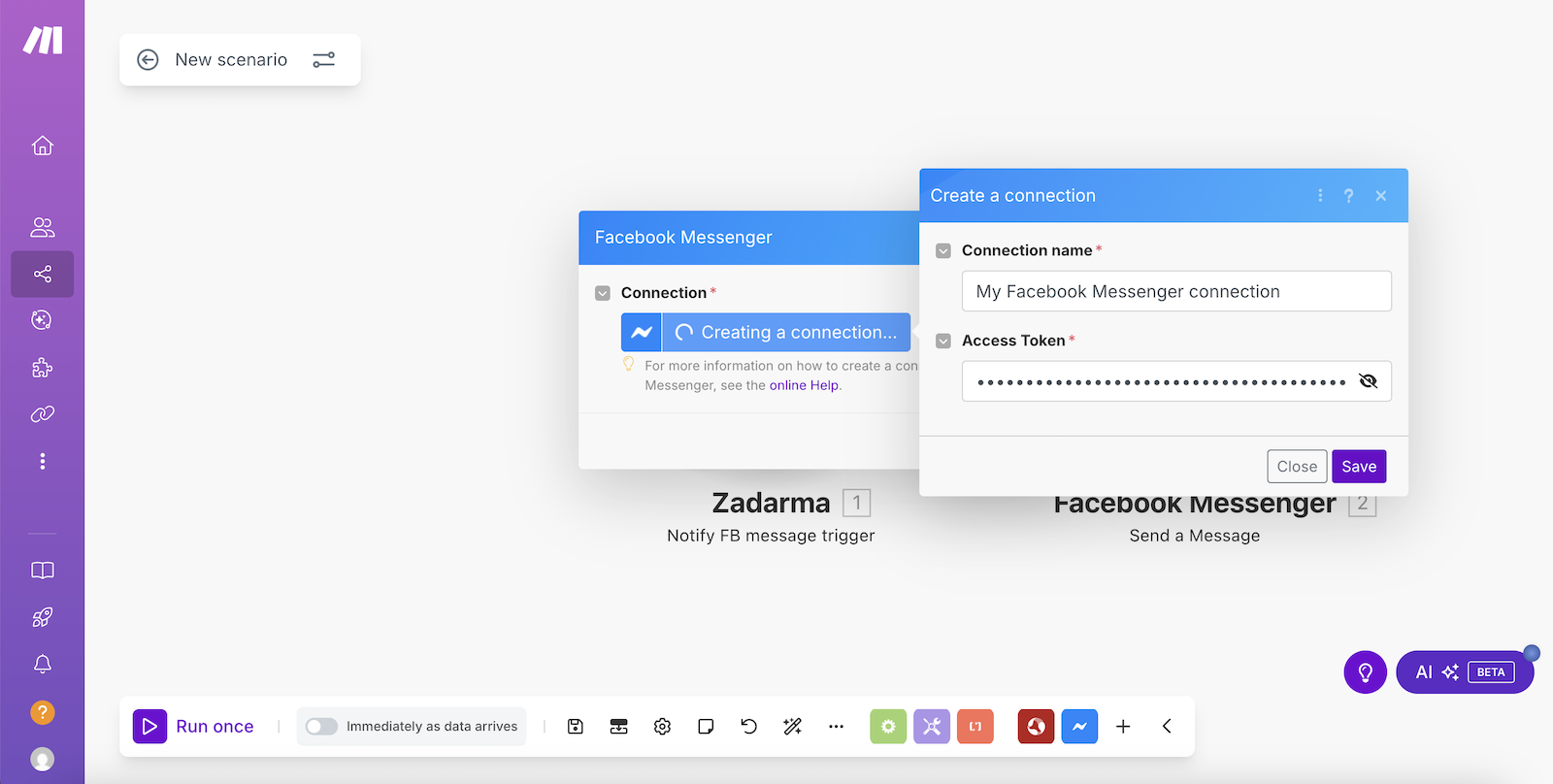
En la siguiente ventana, en los campos Messaging Type, Page Scoped User ID (PSID) y Text, selecciona los valores tal como se muestra en la captura de pantalla, haz clic en Save y ejecuta el escenario creado.
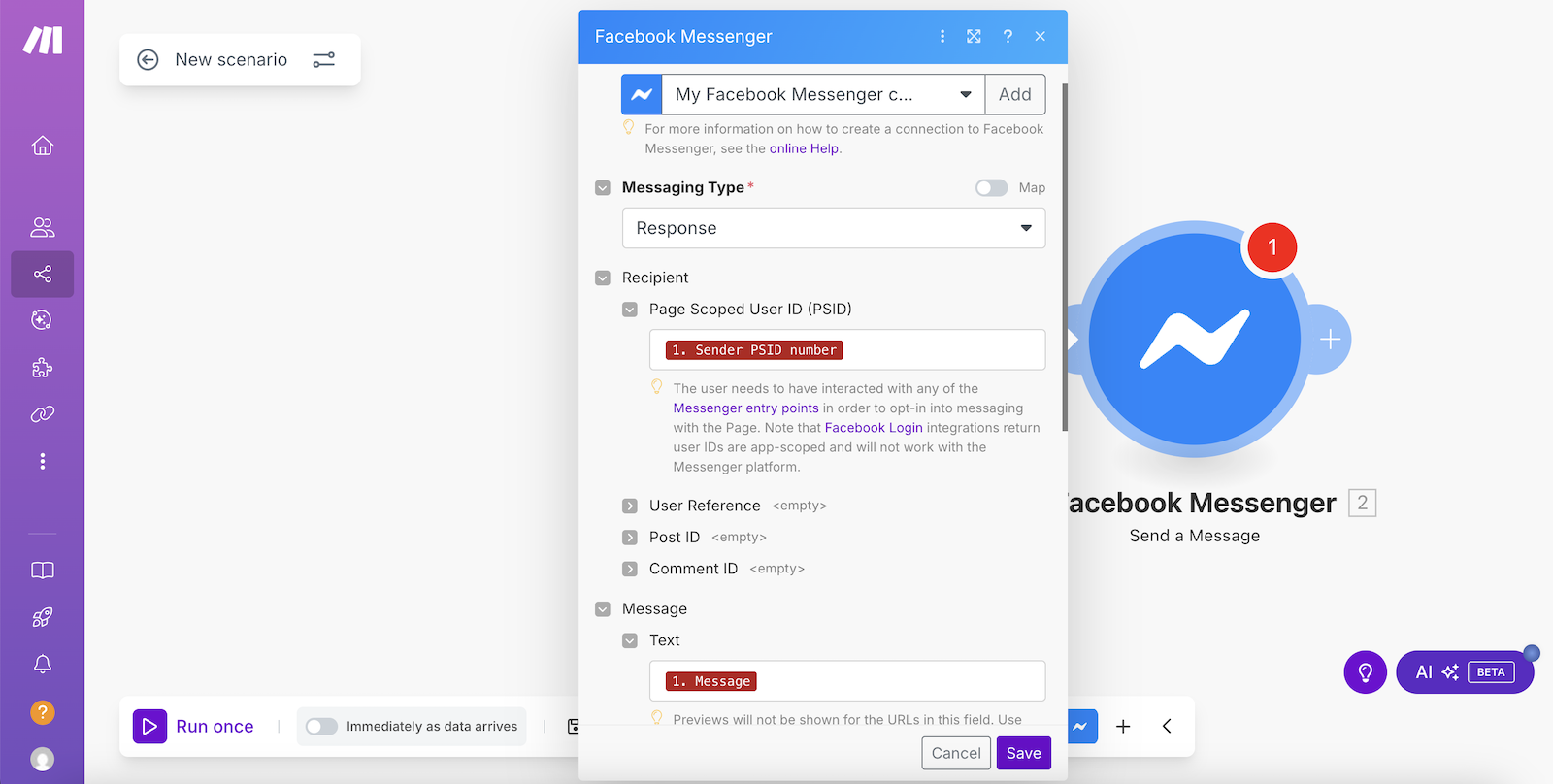
La configuración del segundo escenario ha finalizado. Ahora en cuanto un visitante de tu página de negocios en Facebook te envíe un mensaje se creará automáticamente un lead en Teamsale CRM, al abrirlo podrás continuar la comunicación con éste directamente desde el Teamsale CRM.
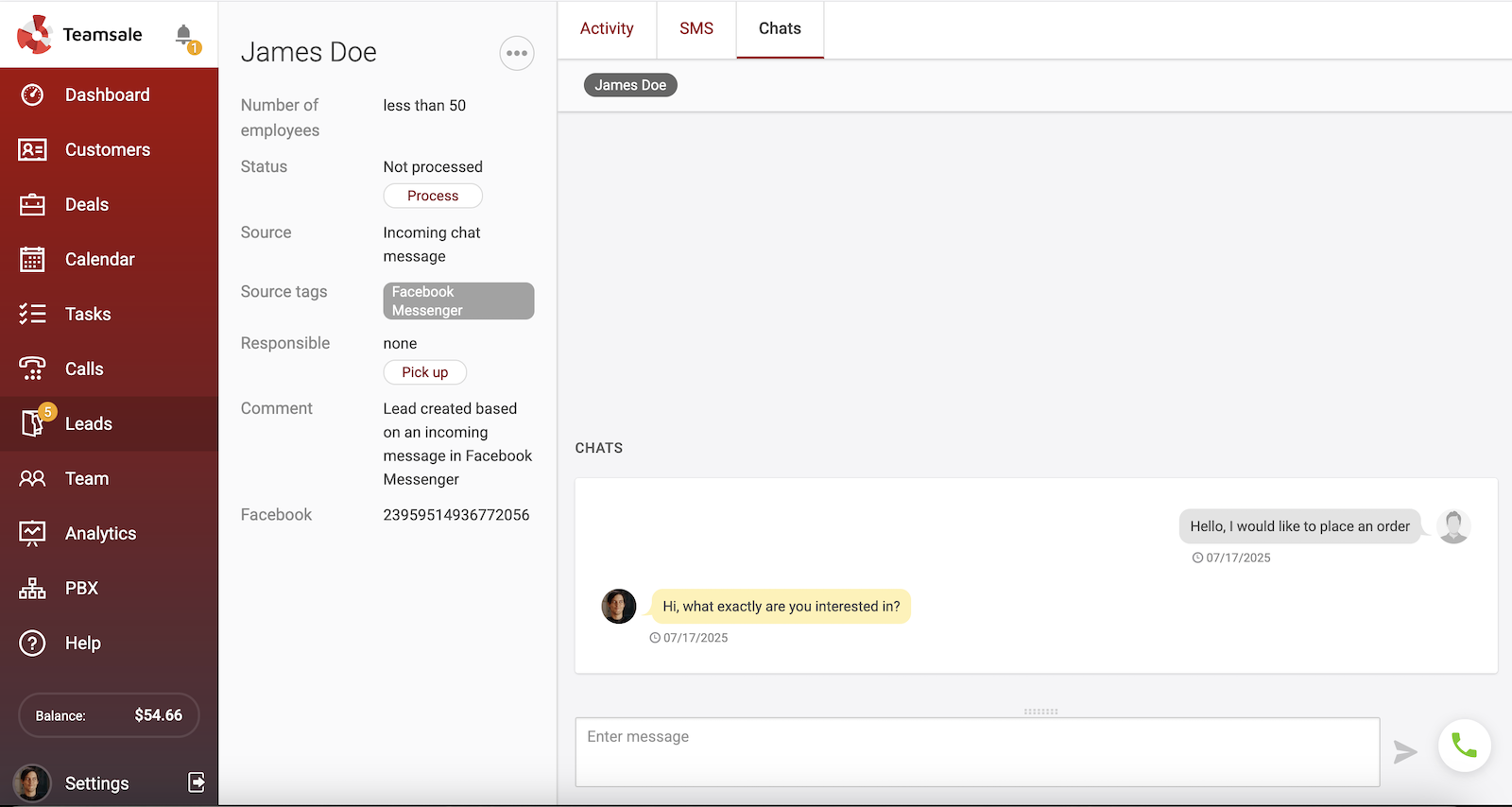
 Llamadas
Llamadas
 Números de teléfono
Números de teléfono
 eSIM para internet
eSIM para internet
 Mensajes
Mensajes
 Centralita virtual
Centralita virtual
 Analítica de voz
Analítica de voz
 Botón de llamada desde la web
Botón de llamada desde la web
 Videoconferencia
Videoconferencia
 Botón click to call
Botón click to call
 VoIP para negocios
VoIP para negocios
 Programa de socios
Programa de socios
 Integración
Integración
 Para quién
Para quién
 Configuraciones
Configuraciones
 Preguntas frecuentes
Preguntas frecuentes
 Chat
Chat
 Contáctanos
Contáctanos
 Blog
Blog